Ошибка DF-DLA-15 Play market на Андроид, как исправить. Android смартфоны стремительно набирают популярность. Универсальность платформы нравится большинству пользователей, а магазин приложений Google Play процветает, как никогда раньше. Еще бы — ведь там можно найти программное обеспечение или контент для самых различных целей и практически на любой вкус! Но ситуация порой неожиданно омрачается тем, что загрузить или обновить нужное приложение не удается. Одной из довольно частых проблем, являющихся причиной затруднений, считается ошибка сервера DF-DLA-15 — именно на неё ссылается Android-устройство в сообщении о невозможности загрузить или обновить приложение с Google Play. Дословно это выглядит так: « Не удалось обновить приложение «Название» из-за ошибки. Ошибка при получении данных с сервера: [DF-DLA-15]».
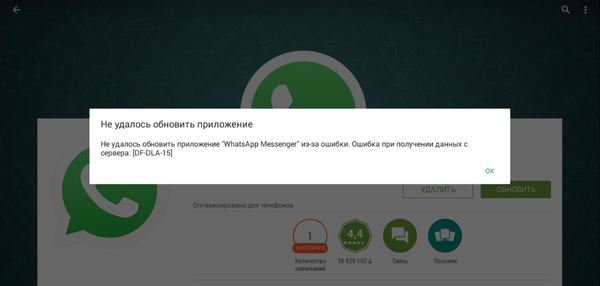
Мы постараемся помочь вам, предложив ряд методов, с которые позволят вам избавиться от ошибки DF-DLA-15 и в дальнейшем скачивать или обновлять свои любимые приложения без помех. Давайте начнем.
Метод 1: Очистка кэша
Это элементарная стандартная процедура, но, как это ни странно, она срабатывает примерно в половине случаев. Всё, что требуется сделать — это очистить кэш и данные магазина приложений Play Маркета и сервисов Google.
- Зайдите в «Настройки».
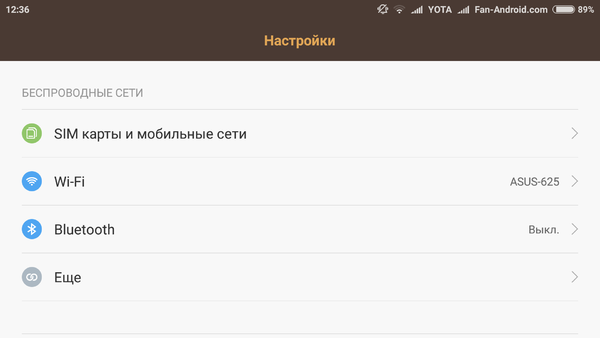
- Выберите «Приложения».
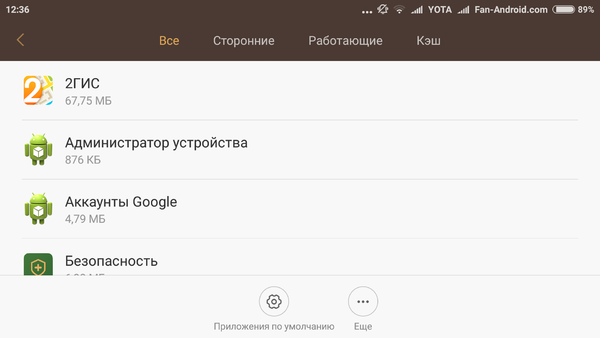
- Выберите Google Play Маркет.
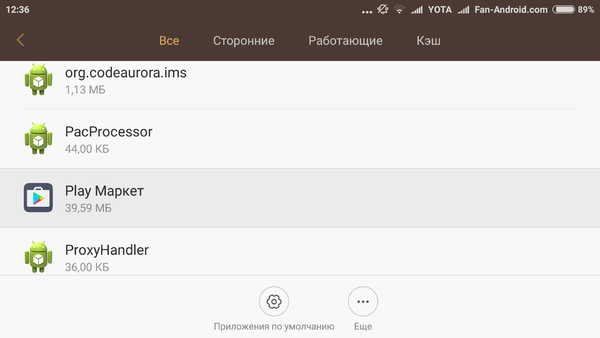
- Последовательно нажмите на «Очистить кэш» и «Стереть данные» (если при заходе в раздел Google Play таких кнопок на экране нет, то выберите позицию «Хранилище» — там и найдутся обе кнопки, на которые нужно последовательно нажать).
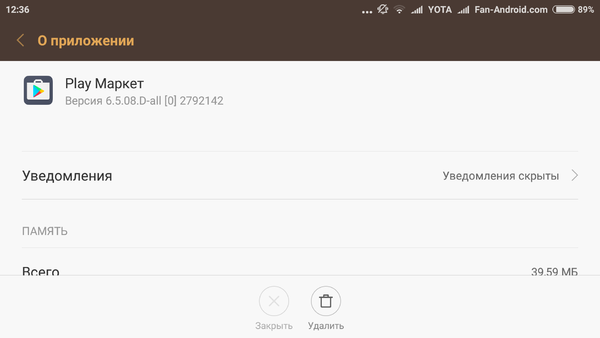
- Сделайте то же самое для Сервисов Google Play. После этого попробуйте загрузить или обновить приложение, при работе с которым смартфон выдал вам сообщение об ошибке при получении информации от сервера с кодом DF-DLA-15.
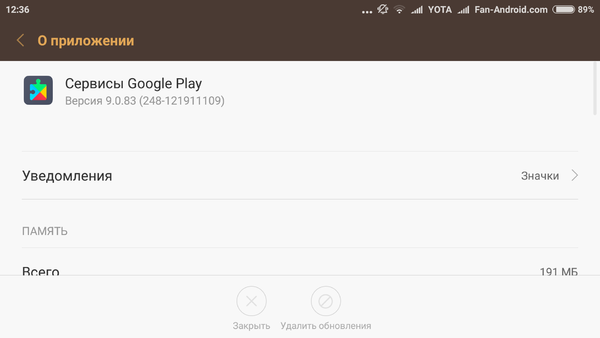
Метод 2: Очистка кэша Dalvik
Покопавшись на англоязычных форумах, мы узнали, что очистка кэша Dalvik помогла нескольким пользователям преодолеть ошибку DF-DLA-15. Вас интересует, что такое Dalvik? Это некая регистровая виртуальная машина Java, среда выполнения приложений Android.
Данный метод требует наличия Root-прав и установки на Android-устройство специальных приложений — например, Root Explorer или Root File Manager. Сама очитска кэша Dalvik производится следующим образом:
- Загрузите и установите Root Explorer или Root File Manager.
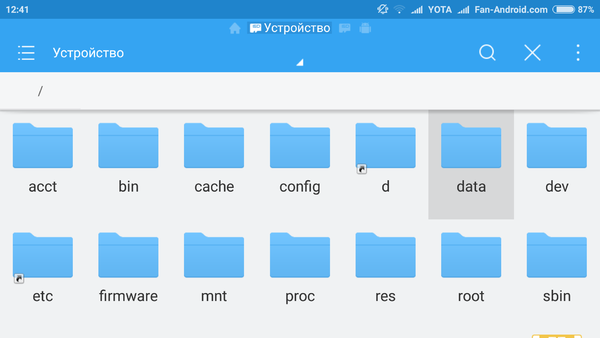
- Теперь перейдите в каталог Data / Dalvik Cache.
- Из этой папки удалите все имеющиеся там файлы.
- Перезагрузите Android-смартфон.
Теперь вы можете попробовать загрузить или обновить приложение заново. Если причиной возникновения ошибки DF-15 DLA был кэш Dalvik, то теперь она должна исчезнуть. Если прав супер-пользователя на устройство у вас нет, либо получите их, либо воспользуйтесь одним из других способов устранения ошибки сервера DF-DLA-15.
Метод 3: Удаление обновлений
Здесь мы не говорим о ваших обновлениях телефона, а имеем в виду лишь обновления приложения Google Play. Практика показывает, что зачастую причиной возникновения всевозможных ошибок является обновление магазина приложений, а точно ее, отсутствие совместимости его обновленной версии с определенными приложениями (устанавливаемыми или обновляемыми). Если вернуть Play Маркет к предыдущей версии, то вероятность решения проблемы довольно высока. Порядок действий следующий:
- Зайдите в «Настройки» —> «Приложения» —> «Google Play Маркет», выберите «Стереть обновления»;
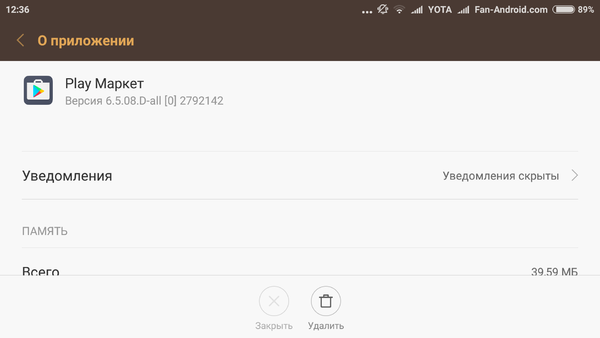
- После этого перезагрузите ваш телефон. Не спешите обновлять Play Маркет — сначала попробуйте загрузить приложение, с которым возникли сложности.
В большинстве случаев этот метод замечательно работает, но и он не является панацеей — чуда может не произойти. В любом случае вы всегда можете обновить Play Маркет заново, независимо от того, решится ли вопрос с ошибкой или нет.
Метод 4: добавление информации о кредитной карте
Иногда решить проблему с возникновением ошибки сервера DF-DLA-15 помогает обновление платежной информации. Некоторым пользователям было достаточно ввести данные своей кредитной карты, и нужное приложение загружалось в штатном режиме. Возможно, и вам помогут эти элементарные действия.
Метод 5: отключение или демонтаж SD-карты памяти
Отключение SD-карты памяти для избавления от ошибок при работе с Google Play — метод не новый. Может он помочь и тогда, когда ваш смартфон выдает при загрузке приложения ошибку сервера DF-DLA-15. Вы можете физически извлечь карту из аппарата либо попробовать отключить ее программными средствами. При втором варианте необходимо выполнить следующее:
- Зайдите в «Настройки», далее «Память» (для некоторых прошивок путь такой: «Настройки» —> «Хранилище и USB-накопители»).
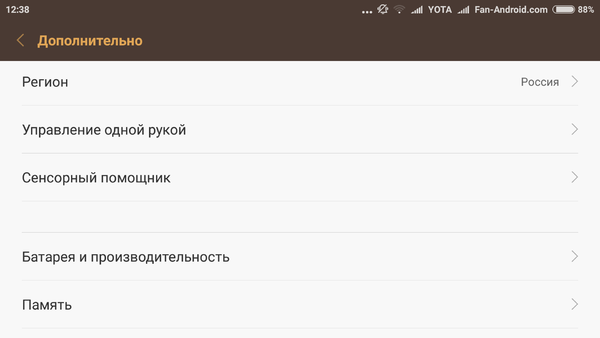
- Выберите пункт «Извлечь SD-карту».
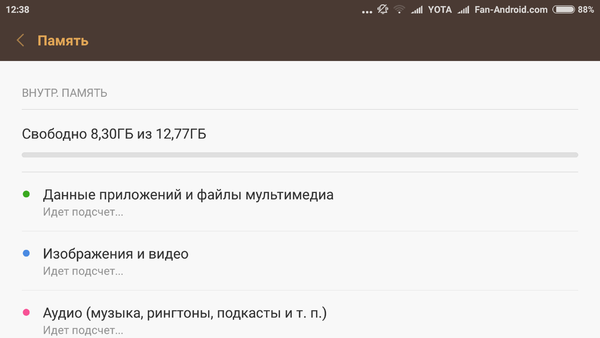
- Затем восстановите подключение: «Настройки» — > «Память» —> «Монтировать SD-карту».
Перезагрузите смартфон и попробуйте заново пройти процесс загрузки или обновления приложения — возможно, ошибка при получении данных DF-DLA-15 исчезла.
Метод 6: создание нового аккаунта Google
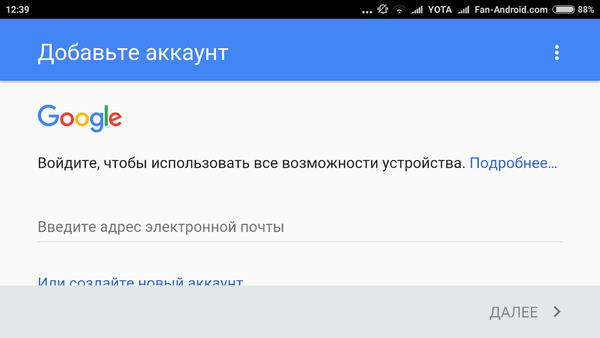
Вовсе необязательно удалять свой старый аккаунт для того, чтобы воспользоваться этим методом. Достаточно добавить новую учетную запись Google, пройдя по следующей цепочке:
"Настройки" — > "Учетные записи" —> "Добавить учетную запись"После того, как проблема с ошибкой при загрузке приложения будет решена (либо не решена) новый аккаунт можно благополучно удалить.
Метод 7: корректировка даты
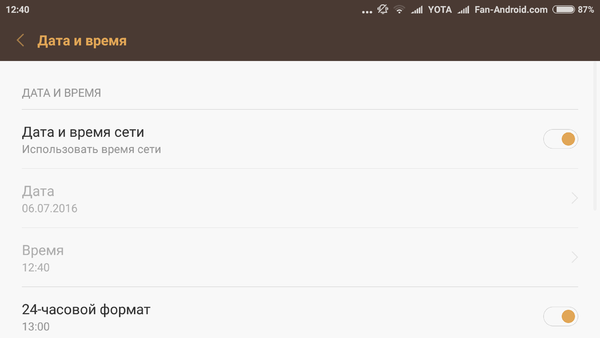
Иногда причиной проблем при скачивании или обновлении приложений с Google Play является неверно установленная дата. Это связано со сроками действия лицензионных соглашений и прочими независящими от пользователей параметрами представленного на маркете софта.
Существует два способа установки правильной даты и времени: автоматический и принудительный. В первом случае достаточно зайти в «Настройки», выбрать раздел «Дата и время», где установить галочки напротив пунктов «Автоматическое определение даты и времени» и «Автоматическое определение часового пояса (по параметрам сети)». Во втором случае вы можете установить дату и время вручную. Для устранения ошибки выбранный вами способ корректировки даты и времени значения не имеет.
Источник: https://fan-android.com/
Мы постараемся помочь вам, предложив ряд методов, с которые позволят вам избавиться от ошибки DF-DLA-15 и в дальнейшем скачивать или обновлять свои любимые приложения без помех. Давайте начнем.
Метод 1: Очистка кэша
Это элементарная стандартная процедура, но, как это ни странно, она срабатывает примерно в половине случаев. Всё, что требуется сделать — это очистить кэш и данные магазина приложений Play Маркета и сервисов Google.
- Зайдите в «Настройки».
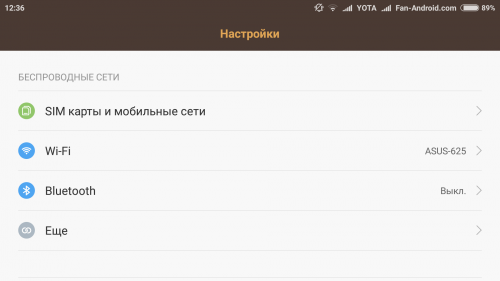
- Выберите «Приложения».
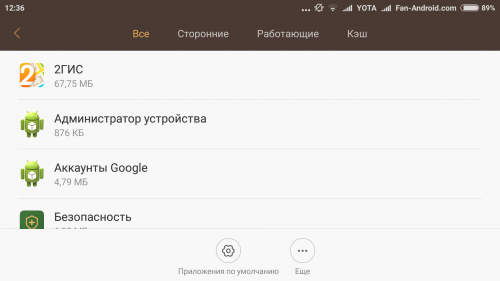
- Выберите Google Play Маркет.
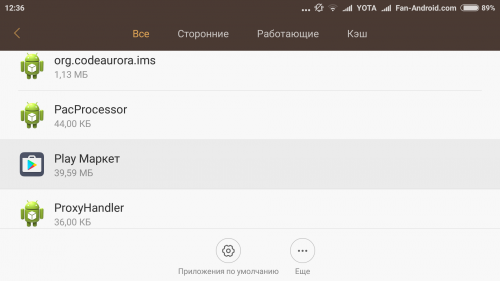
- Последовательно нажмите на «Очистить кэш» и «Стереть данные» (если при заходе в раздел Google Play таких кнопок на экране нет, то выберите позицию «Хранилище» — там и найдутся обе кнопки, на которые нужно последовательно нажать).
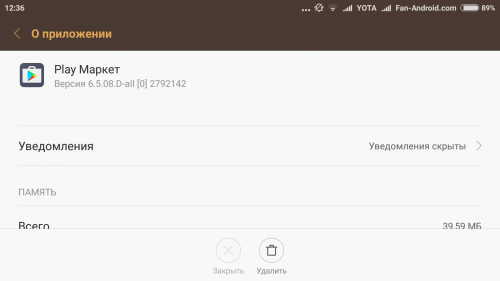
- Сделайте то же самое для Сервисов Google Play. После этого попробуйте загрузить или обновить приложение, при работе с которым смартфон выдал вам сообщение об ошибке при получении информации от сервера с кодом DF-DLA-15.
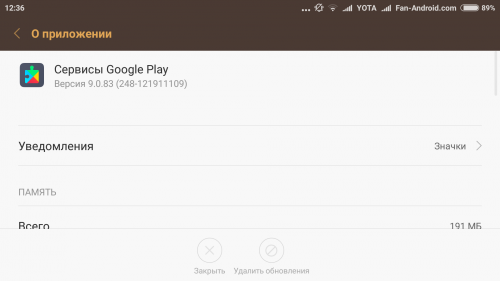
Метод 2: Очистка кэша Dalvik
Покопавшись на англоязычных форумах, мы узнали, что очистка кэша Dalvik помогла нескольким пользователям преодолеть ошибку DF-DLA-15. Вас интересует, что такое Dalvik? Это некая регистровая виртуальная машина Java, среда выполнения приложений Android.
Данный метод требует наличия Root-прав и установки на Android-устройство специальных приложений — например,
Root Explorer
или
Root File Manager
. Сама очитска кэша Dalvik производится следующим образом:
- Загрузите и установите Root Explorer или Root File Manager.
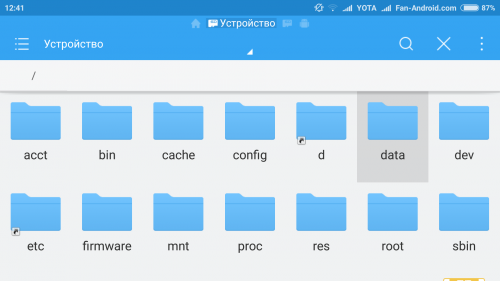
- Теперь перейдите в каталог Data / Dalvik Cache.
- Из этой папки удалите все имеющиеся там файлы.
- Перезагрузите Android-смартфон.
Теперь вы можете попробовать загрузить или обновить приложение заново. Если причиной возникновения ошибки DF-15 DLA был кэш Dalvik, то теперь она должна исчезнуть. Если прав супер-пользователя на устройство у вас нет, либо получите их, либо воспользуйтесь одним из других способов устранения ошибки сервера DF-DLA-15.
Метод 3: Удаление обновлений
Здесь мы не говорим о ваших обновлениях телефона, а имеем в виду лишь обновления приложения Google Play. Практика показывает, что зачастую причиной возникновения всевозможных ошибок является обновление магазина приложений, а точно ее, отсутствие совместимости его обновленной версии с определенными приложениями (устанавливаемыми или обновляемыми). Если вернуть Play Маркет к предыдущей версии, то вероятность решения проблемы довольно высока. Порядок действий следующий:
- Зайдите в «Настройки» —> «Приложения» —> «Google Play Маркет», выберите «Стереть обновления»;
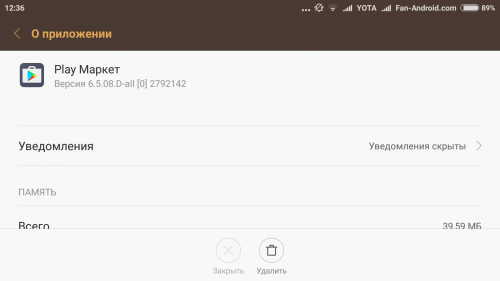
- После этого перезагрузите ваш телефон. Не спешите обновлять Play Маркет — сначала попробуйте загрузить приложение, с которым возникли сложности.
В большинстве случаев этот метод замечательно работает, но и он не является панацеей — чуда может не произойти. В любом случае вы всегда можете обновить Play Маркет заново, независимо от того, решится ли вопрос с ошибкой или нет.
Метод 4: добавление информации о кредитной карте
Иногда решить проблему с возникновением ошибки сервера DF-DLA-15 помогает обновление платежной информации. Некоторым пользователям было достаточно ввести данные своей кредитной карты, и нужное приложение загружалось в штатном режиме. Возможно, и вам помогут эти элементарные действия.
Метод 5: отключение или демонтаж SD-карты памяти
Отключение SD-карты памяти для избавления от ошибок при работе с Google Play — метод не новый. Может он помочь и тогда, когда ваш смартфон выдает при загрузке приложения ошибку сервера DF-DLA-15. Вы можете физически извлечь карту из аппарата либо попробовать отключить ее программными средствами. При втором варианте необходимо выполнить следующее:
- Зайдите в «Настройки», далее «Память» (для некоторых прошивок путь такой: «Настройки» —> «Хранилище и USB-накопители»).
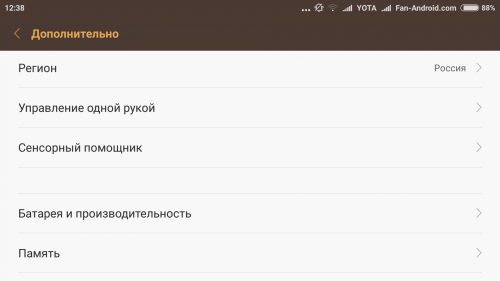
- Выберите пункт «Извлечь SD-карту».
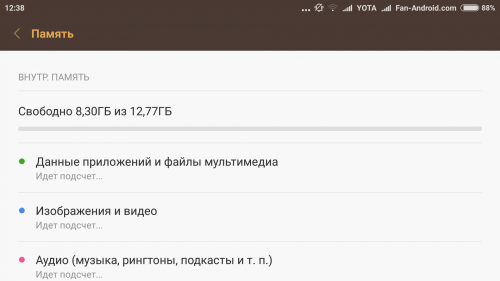
- Затем восстановите подключение: «Настройки» — > «Память» —> «Монтировать SD-карту».
Перезагрузите смартфон и попробуйте заново пройти процесс загрузки или обновления приложения — возможно, ошибка при получении данных DF-DLA-15 исчезла.
Метод 6: создание нового аккаунта Google
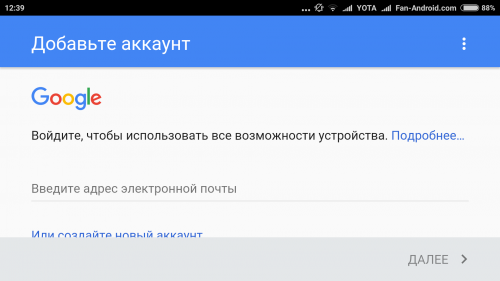
Вовсе необязательно удалять свой старый аккаунт для того, чтобы воспользоваться этим методом. Достаточно добавить новую учетную запись Google, пройдя по следующей цепочке:
"Настройки" — > "Учетные записи" —> "Добавить учетную запись"После того, как проблема с ошибкой при загрузке приложения будет решена (либо не решена) новый аккаунт можно благополучно удалить.
Метод 7: корректировка даты
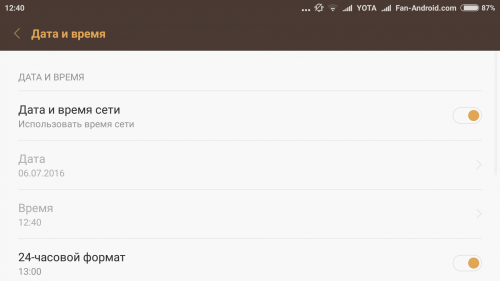
Иногда причиной проблем при скачивании или обновлении приложений с Google Play является неверно установленная дата. Это связано со сроками действия лицензионных соглашений и прочими независящими от пользователей параметрами представленного на маркете софта.
Существует два способа установки правильной даты и времени: автоматический и принудительный. В первом случае достаточно зайти в «Настройки», выбрать раздел «Дата и время», где установить галочки напротив пунктов «Автоматическое определение даты и времени» и «Автоматическое определение часового пояса (по параметрам сети)». Во втором случае вы можете установить дату и время вручную. Для устранения ошибки выбранный вами способ корректировки даты и времени значения не имеет.
P.S. Если у вас найдется несколько минут свободного времени и желание, вы можете написать в комментариях, какой именно из приведенных выше способов помог вам устранить ошибку при получении данных DF-DLA-15. Возможно, ваш опыт поможет кому-то из других пользователей, столкнувшихся с аналогичной проблемой при загрузке или обновлении приложений из Google Play.
Многие из пользователей устройств на базе OS Android могут встретиться с ситуацией, при которой загрузить или обновить нужное приложение с Плей Маркет не удаётся, а сама дисфункция сопровождается сообщением «Ошибка при получении данных с сервера DF-DLA-15». В этой статье я расскажу о сути данной ошибки, а также поведаю, как исправить ошибку на вашем устройстве.
- Что это за ошибка DF-DLA-15
- Как исправить ошибку при получении данных с сервера DF-DLA-15
- Действие 1. Останавливаем все недавно запущенные приложения
- Действие 2. Очищаем кэш системных приложений
- Действие 3. Работаем с синхронизацией аккаунта Google
- Действие 4. Удаляем наш аккаунт Google
- Действие 5. Чистим Dalvik кэш
- Действие 6. Вводим данные нашей кредитной карты
- Действие 7. Меняем дату
- Действие 8. Отключаем SD-карту
- Заключение
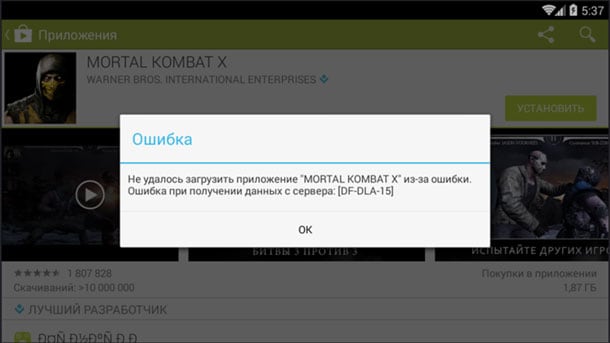
Как я уже упоминал выше, данная ошибка встречается при попытке пользователя скачать, или обновить какое-либо приложение в Плей Маркет. В переводе текст данной ошибки звучит как «Приложение не может быть загружено. Попробуйте снова, и если проблема сохраниться, воспользуйтесь сторонней помощью в решении проблемы».
Несмотря на упоминание проблем с сервером, в большинстве случаев в возникшей проблеме с DF-DLA-15 виновато само устройство пользователя, и ниже я предложу читателю перечень методов, способных исправить рассматриваемую ошибку.
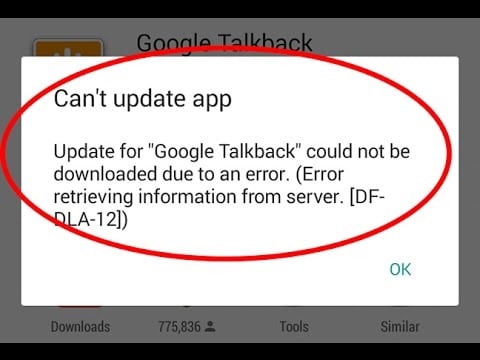
Как исправить ошибку при получении данных с сервера DF-DLA-15
Перед тем, как воспользоваться нижеперечисленными советами по исправлению ошибки сервера в Плей Меркет, попробуйте просто перезагрузить ваш гаджет. Бывают случаи, когда этот банальный совет оказался весьма эффективным.
Действие 1. Останавливаем все недавно запущенные приложения
Вполне возможно, что какое-либо из них конфликтует с Плей Маркет. Остановка указанных программ позволяет наглядно проверить эту гипотезу.
Действие 2. Очищаем кэш системных приложений
- Заходим в настройки нашего устройства, идём в «Приложения».
- Переходим во вкладку «Все» и находим там Google Play Market.
- Жмём на него, и в открывшихся сведениях о приложении жмём на «Остановить», «Удалить обновления», «Стереть данные» и «Очистить кэш».
- То же самое проделываем с приложения «Сервисы Google Play» и с «Google Services Framework» (последнее приложение обычно не имеет обновлений).
- Перезагружаем наше устройство.

Как выглядит визуально исправление ошибки DF-DLA-15 можно посмотреть на видео:
Действие 3. Работаем с синхронизацией аккаунта Google
- Идём в настройки нашего устройства, переходим в «Учётные записи», находим там Google, тапаем на него, затем жмём на имя своего аккаунта (обычно он с окончанием gmail.com) и снимаем все галочки с настроек синхронизации.
- Выходим с настроек и перезагружаем телефон.
- Снова заходим в настройки нашего Google-аккаунта, возвращаем все галочки синхронизации назад, а на появившееся сообщение о сбое синхронизации никак не реагируем.
- Снова перезагружаем телефон и пробуем воспользоваться функционалом Плей Маркет.
Действие 4. Удаляем наш аккаунт Google
Если к вашему аккаунту Гугл не привязано множество игр, и ваша конкретная учётная запись не имеет большой ценности, тогда можно её удалить, а затем создать новую взамен.
- Для этого опять идём в «Настройки», переходим в учётные записи, находим там «Google».
- Заходим туда, жмём на имя вашего аккаунта и выбираем «Удалить учётную запись» (Удалить аккаунт).
- После выполнения данных действий затем заходим в Плей Маркет, создаём новый аккаунт и пробуем что-либо скачать.
- При повторении ошибки идём дальше.
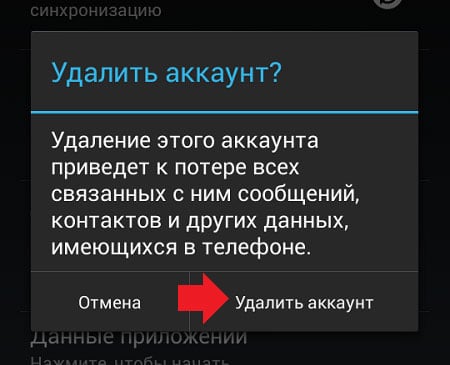
Действие 5. Чистим Dalvik кэш
Те пользователи, которые обладают root-правами на своём устройстве, могут попробовать очистить Dalvik кэш в попытке исправить DF-DLA-15. Для незнакомых с данным термином сообщу, что Dalvik – это базирующаяся на языке Java виртуальная машина, а Dalvik кэш являет собой промежуточный буфер с быстрым доступом для часто запускаемых программ.
- Для очистки указанного кэша понадобится специальная программа для работы с root, к примеру, Root Explorer.
- Заходим с его помощью в директорию /data/Dalvik cache, помечаем все находящиеся там файлы и удаляем их.
- Затем перезагружаем наше устройство.
Действие 6. Вводим данные нашей кредитной карты
По отзывам некоторых пользователей это помогло решить проблему с ошибкой DF-DLA-15.
- Зайдите в Play Market, перейдите в настройки (значок с тремя горизонтальными полосами сверху).
- Затем выберите «Аккаунт» и выберите пункт меню «Способы оплаты».
- Там введите данные своей карты.
Действие 7. Меняем дату
Можно попробовать изменить дату вручную, и понаблюдать, как отразиться это на работе Плей Маркет. Заходим в настройки телефона, выбираем там пункт «Дата и время», снимаем галочку с автоматического определения даты и времени, а затем проставляем их вручную. Потом запускаем Плей Маркет и смотрим на результат.
Действие 8. Отключаем SD-карту
Также может помочь в решении ошибки с сервером Плей Маркет DF-DLA-15 отключение на время SD-карты. Можно отключить её как физически, вынув из устройства, так и программно, зайдя в «Настройки» — «Память» и выбрав «Отключить карту памяти».
Заключение
В большинстве случаем, самым эффективным способом исправления ошибки является очистка данных и кеша системных приложений Гугл. В других случаях могут помочь другие вышеперечисленные меры, вплоть до полного удаления пользовательского Google -аккаунта. Если вы встретились с упомянутой выше ошибкой – попробуйте все вышеперечисленные советы, один из них вам обязательно поможет.
Мы постараемся помочь вам, предложив ряд методов, с которые позволят вам избавиться от ошибки DF-DLA-15 и в дальнейшем скачивать или обновлять свои любимые приложения без помех. Давайте начнем.
Метод 1: Очистка кэша
Это элементарная стандартная процедура, но, как это ни странно, она срабатывает примерно в половине случаев. Всё, что требуется сделать — это очистить кэш и данные магазина приложений Play Маркета и сервисов Google.
- Зайдите в «Настройки».
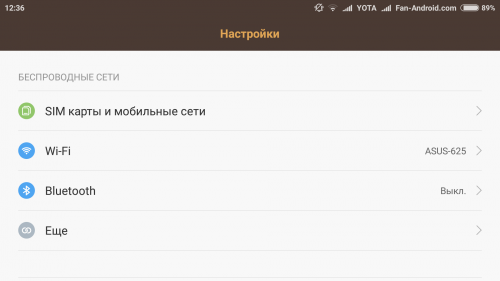
- Выберите «Приложения».
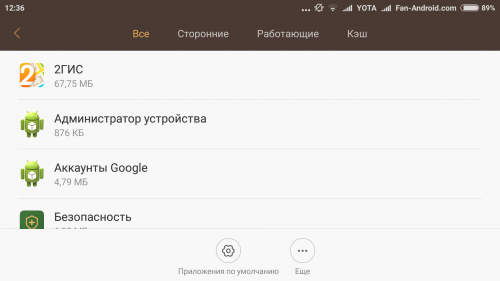
- Выберите Google Play Маркет.
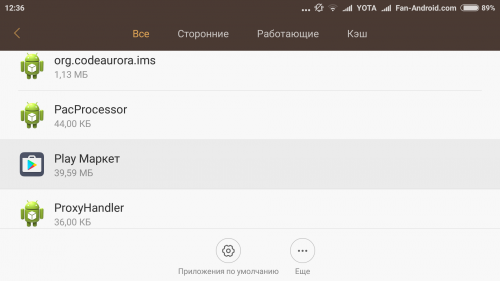
- Последовательно нажмите на «Очистить кэш» и «Стереть данные» (если при заходе в раздел Google Play таких кнопок на экране нет, то выберите позицию «Хранилище» — там и найдутся обе кнопки, на которые нужно последовательно нажать).
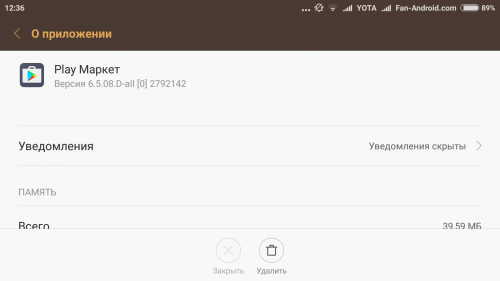
- Сделайте то же самое для Сервисов Google Play. После этого попробуйте загрузить или обновить приложение, при работе с которым смартфон выдал вам сообщение об ошибке при получении информации от сервера с кодом DF-DLA-15.
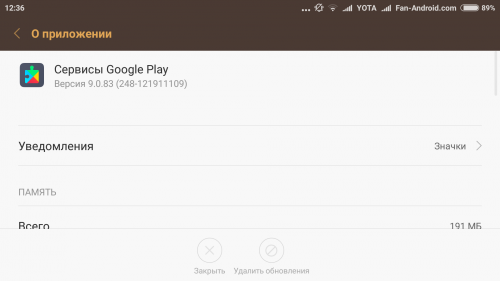
Метод 2: Очистка кэша Dalvik
Покопавшись на англоязычных форумах, мы узнали, что очистка кэша Dalvik помогла нескольким пользователям преодолеть ошибку DF-DLA-15. Вас интересует, что такое Dalvik? Это некая регистровая виртуальная машина Java, среда выполнения приложений Android.
Данный метод требует наличия Root-прав и установки на Android-устройство специальных приложений — например,
Root Explorer
или
Root File Manager
. Сама очитска кэша Dalvik производится следующим образом:
- Загрузите и установите Root Explorer или Root File Manager.
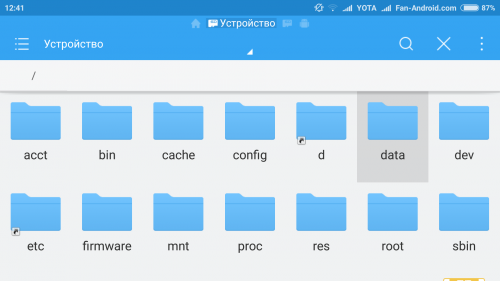
- Теперь перейдите в каталог Data / Dalvik Cache.
- Из этой папки удалите все имеющиеся там файлы.
- Перезагрузите Android-смартфон.
Теперь вы можете попробовать загрузить или обновить приложение заново. Если причиной возникновения ошибки DF-15 DLA был кэш Dalvik, то теперь она должна исчезнуть. Если прав супер-пользователя на устройство у вас нет, либо получите их, либо воспользуйтесь одним из других способов устранения ошибки сервера DF-DLA-15.
Метод 3: Удаление обновлений
Здесь мы не говорим о ваших обновлениях телефона, а имеем в виду лишь обновления приложения Google Play. Практика показывает, что зачастую причиной возникновения всевозможных ошибок является обновление магазина приложений, а точно ее, отсутствие совместимости его обновленной версии с определенными приложениями (устанавливаемыми или обновляемыми). Если вернуть Play Маркет к предыдущей версии, то вероятность решения проблемы довольно высока. Порядок действий следующий:
- Зайдите в «Настройки» —> «Приложения» —> «Google Play Маркет», выберите «Стереть обновления»;
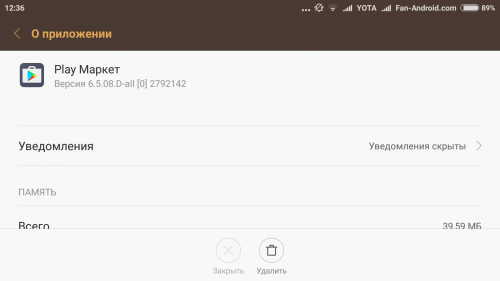
- После этого перезагрузите ваш телефон. Не спешите обновлять Play Маркет — сначала попробуйте загрузить приложение, с которым возникли сложности.
В большинстве случаев этот метод замечательно работает, но и он не является панацеей — чуда может не произойти. В любом случае вы всегда можете обновить Play Маркет заново, независимо от того, решится ли вопрос с ошибкой или нет.
Метод 4: добавление информации о кредитной карте
Иногда решить проблему с возникновением ошибки сервера DF-DLA-15 помогает обновление платежной информации. Некоторым пользователям было достаточно ввести данные своей кредитной карты, и нужное приложение загружалось в штатном режиме. Возможно, и вам помогут эти элементарные действия.
Метод 5: отключение или демонтаж SD-карты памяти
Отключение SD-карты памяти для избавления от ошибок при работе с Google Play — метод не новый. Может он помочь и тогда, когда ваш смартфон выдает при загрузке приложения ошибку сервера DF-DLA-15. Вы можете физически извлечь карту из аппарата либо попробовать отключить ее программными средствами. При втором варианте необходимо выполнить следующее:
- Зайдите в «Настройки», далее «Память» (для некоторых прошивок путь такой: «Настройки» —> «Хранилище и USB-накопители»).
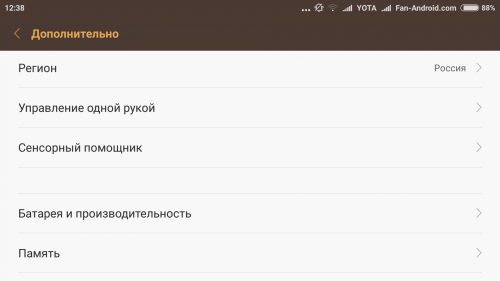
- Выберите пункт «Извлечь SD-карту».
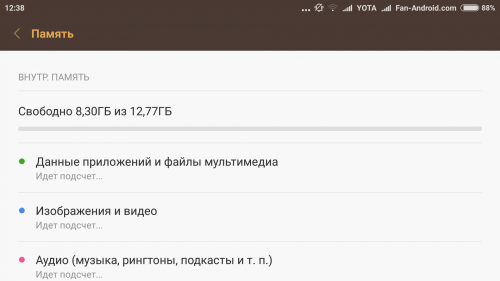
- Затем восстановите подключение: «Настройки» — > «Память» —> «Монтировать SD-карту».
Перезагрузите смартфон и попробуйте заново пройти процесс загрузки или обновления приложения — возможно, ошибка при получении данных DF-DLA-15 исчезла.
Метод 6: создание нового аккаунта Google
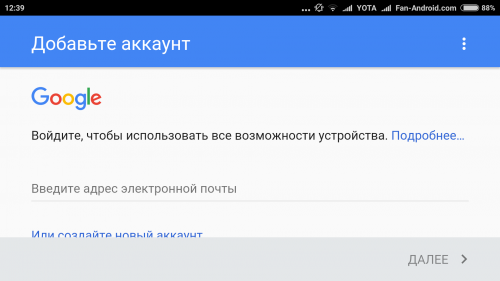
Вовсе необязательно удалять свой старый аккаунт для того, чтобы воспользоваться этим методом. Достаточно добавить новую учетную запись Google, пройдя по следующей цепочке:
"Настройки" — > "Учетные записи" —> "Добавить учетную запись"После того, как проблема с ошибкой при загрузке приложения будет решена (либо не решена) новый аккаунт можно благополучно удалить.
Метод 7: корректировка даты
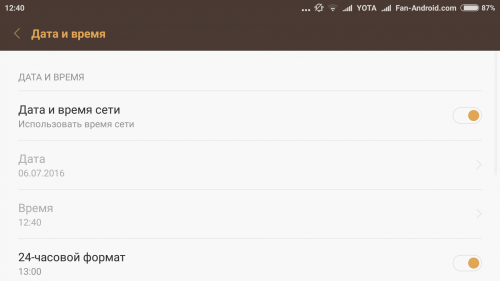
Иногда причиной проблем при скачивании или обновлении приложений с Google Play является неверно установленная дата. Это связано со сроками действия лицензионных соглашений и прочими независящими от пользователей параметрами представленного на маркете софта.
Существует два способа установки правильной даты и времени: автоматический и принудительный. В первом случае достаточно зайти в «Настройки», выбрать раздел «Дата и время», где установить галочки напротив пунктов «Автоматическое определение даты и времени» и «Автоматическое определение часового пояса (по параметрам сети)». Во втором случае вы можете установить дату и время вручную. Для устранения ошибки выбранный вами способ корректировки даты и времени значения не имеет.
P.S. Если у вас найдется несколько минут свободного времени и желание, вы можете написать в комментариях, какой именно из приведенных выше способов помог вам устранить ошибку при получении данных DF-DLA-15. Возможно, ваш опыт поможет кому-то из других пользователей, столкнувшихся с аналогичной проблемой при загрузке или обновлении приложений из Google Play.
Вступление
Большинство пользователей Android никогда не испытывают проблем со своими девайсами. Они продолжают пользоваться магазином приложений Google Play Market, который работает безупречно. Но иногда у ряда пользователей возникают определённые сложности в его работе. В результате этого обновление и загрузка приложений затруднены, а очень часто и, вообще, невозможны. Одной из самых досадных неполадок является ошибка сервера DF-DLA-15. Именно такую комбинацию пользователи могут видеть на экране вместо информации об успешной установке приложения. Дословно текст гласит: Не удалось обновить приложение из-за ошибки. Ошибка при получении данных с сервера: DF-DLA-15. Предлагаем вам детально рассмотреть, почему возникает эта неполадка, а также как от неё можно избавиться самостоятельно.
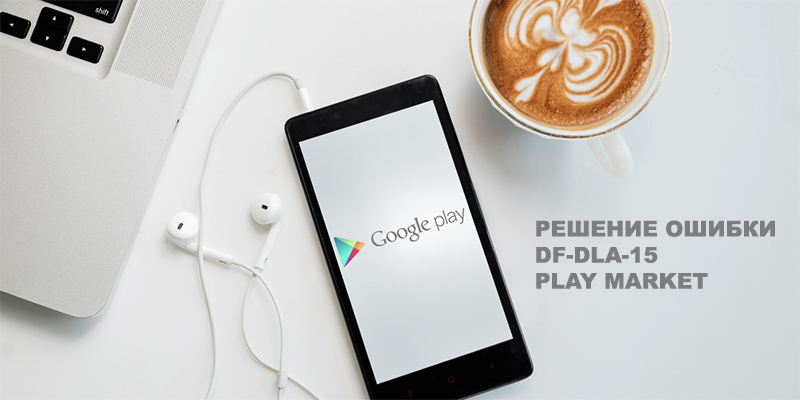
Причина возникновения ошибки DF-DLA-15
Причина довольно банальная — её можно довольно точно предположить, внимательно прочитав полный текст системного уведомления. Проблема состоит в сбое соединения с удалённым сервером Google при обращении к нему вашего устройства. Чтобы процедура загрузки и установки началась, клиент Play Market обращается через интернет к серверу с определённым запросом. Если вся зашифрованная информация совпадает с хранящейся на сервере, он выдаёт положительный ответ и процедура завершается успешно. Если же роботу что-то не нравится или происходит сетевой сбой, пользователь может увидеть ошибку DF-DLA-15. Теперь перейдём к способам, помогающим избавиться от проблемы.
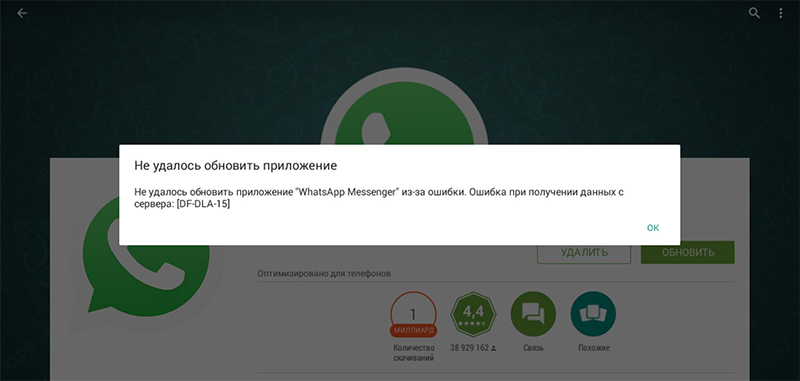
Если вы столкнулись с ошибкой обновления — проблема кроется в сбое соединения
Как избавиться от ошибки DF-DLA-15
Метод 1. Очистка программного кэша
Несложная процедура, помогающая избавиться от проблемы в работе Play Маркета примерно в половине случаев. Во время работы накапливаются временные файлы, удалив которые, можно избавиться от ошибок, включая DF-DLA-15.
- Запустите Настройки — Приложения — Все — Google Play Market.
- Нажмите на кнопку «Стереть данные». В некоторых случаях такая кнопка может не появляться, поэтому нажмите на «Управление памятью», а уже затем «Очистить все».
- Повторите тоже самое для приложения Сервисы Google Play.
- Повторно загрузите проблемное программное обеспечение.
Если вы относитесь к той половине пользователей, которым этот метод не помог, попробуйте один из следующих.
Метод 2. Очистка Dalvik-кэша
Более детальное исследование форумов, включая англоязычные ресурсы, показала, что много кому избавиться от ошибки DF-DLA-15 помогает очистка dalvik-кэша. Это виртуальная программная среда, на основе которой работают все приложения Android. После того как вы его удалите, система автоматически сгенерирует новую папку во время первого запуска системы после очистки.
Очистить dalvik можно двумя способами: через файловый менеджер с возможностью доступа к системному разделу или в режиме Recovery. Для каждого из них вам понадобятся Root-права.
Через файловый менеджер.
- Предоставьте root-права менеджеру файлов.
- Откройте папку Data/dalvik-cache в корневом каталоге устройства.
- Выделите и удалите все файлы в этой папке.
- Выполните перезагрузку планшета или смартфона Android.
В режиме Recovery.
- Активируйте режим Recovery, при включении зажав кнопку питания и качельку громкости вверх.
- При использовании стандартного или CWM-recovery выберите wipe cache partition — Advanced — wipe dalvik cache, если у вас TWRP, нажмите Очистка — Дополнительно — dalvik.
- Перезагрузите девайс в обычном режиме.
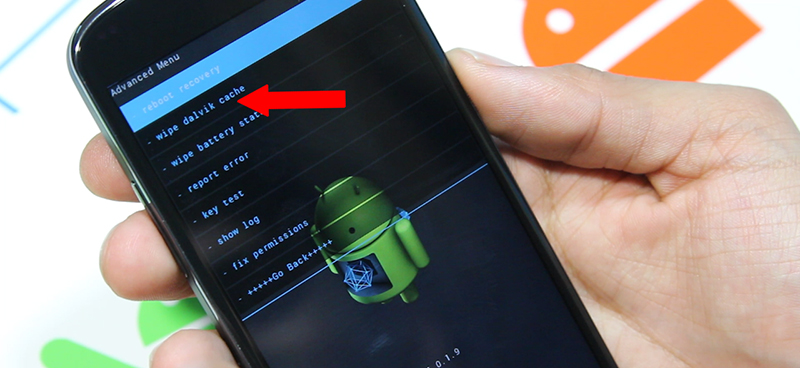
Выберите Wipe dalvik cache в разделе Advanced
Метод 3. Удаление обновлений Play Маркета
Поскольку выпускаемые время от времени обновления клиента Play Market устанавливаются только в фоновом режиме, когда владелец, ничего не подозревая, продолжает им пользоваться, установка может произойти некорректно, из-за чего возникают различные ошибки, например, DF-DLA-15. Бывает даже такое, что обновлённая версия ещё не поддерживается рядом приложение, так как разработчик не успел внести соответствующие изменения в свой продукт. Удаление обновлений вернёт утилиту в первозданный вид, когда всё работало как нужно. Для этого:
- Откройте Настройки — Приложения — Все — Google Play Market.
- Нажмите кнопку «Удалить обновления».
- Перезагрузите свой девайс.
- При наличии подключения к интернету обычно уже в течение нескольких минут система автоматически обновляет Play Market. В некоторых случаях вы можете успеть до обновления установить приложение, в котором возникла ошибка DF-DLA-15.
Метод 4. Добавление платёжной информации
В очень редких случаях ошибка DF-DLA-15 возникает из-за отсутствия привязанной к аккаунту кредитной карты для покупки приложений и оплаты других услуг. В таком случае можете попробовать добавить кредитную карточку. Если вы переживаете за сохранность своих денег, заведите себе карту с нулевым балансом.
Метод 5. Отключение карты памяти SD
Если проблема возникает с приложением, установленным на карту памяти, возможным решением может стать извлечение карты памяти из телефона или планшета. Сделать можно это или через меню настроек, или же просто выдернув флешку со слота.
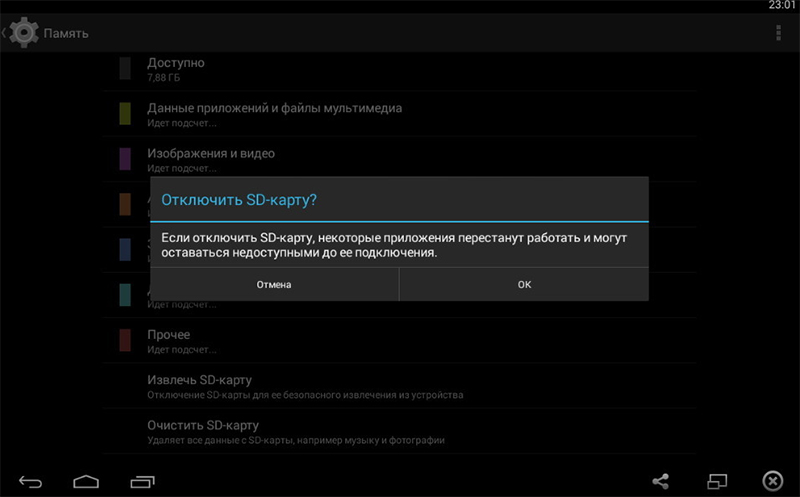
Попробуйте отключить карту памяти и включить ее снова
Чтобы отключить флешку программно:
- Откройте Настройки — Память (либо же «Хранилище и USB-накопители»).
- Нажмите извлечь SD-карту.
- Попробуйте обновить приложение ещё раз.
- Подключите накопитель обратно, перейдя в Настройки — Память и нажав «Монтировать SD-карту».
Метод 6. Подключение нового аккаунта Google
Ещё один довольно действенный метод. При этом совсем необязательно удалять уже подключённый аккаунт. Можете завести ещё одну учётную запись либо попросить помочь друга или родственника. После исправления ошибки DF-DLA-15 можно будет её удалить обратно.
- Откройте Настройки — Учётная запись — Добавить учётную запись.
- Введите логин и пароль Google.
- Перейдите в Play Market, проведите пальцем от левого края экрана и выберите новую учётную запись в качестве активной.
- Повторите установку или обновления.
- Удалите вторую учётку, нажав Настройки — Учётная запись — Google — Удалить учётную запись.
Метод 7. Изменение даты и времени
В некоторых случаях также может помочь. При чём тут дата и время, спросите вы? Дело в том, что для нормальной работы всех приложений должны совпадать сроки действия различных лицензионных соглашений и сертификатов безопасности, которые имеют определённые сроки действия. Если у вас случайно сбились дата или время, устанавливаемое приложение может просто не пройти проверку.

Войдите в Настройки и убедитесь в корректности системных времени и даты
Настроить время можно вручную или выбрать автоматическую установку. Для этого:
- Перейдите в Настройки — Дата и время.
- Убедитесь, что отображаемое время является правильным.
- Если они сбились, вручную выставьте дату и время.
- Активируйте автоматическое определение даты и времени.
Теперь попробуйте снова обновить или установить программу или игру. Если проблема была в некорректном времени и дате, ошибка DF-DLA-15 исчезнет.
Заключение
Мы рассмотрели с вами все возможные причины возникновения ошибки DF-DLA-15, а также все возможные способы её решения. В комментариях приглашаем вас написать, помогли ли вам наши советы.
7 пошаговых способов исправления ошибки df-dla-15 на Android, которая возникает при загрузке приложение из магазина Google Play.
В последнее время у некоторых пользователей Andorid возникает проблема при загрузке любых приложений из Play Маркета. При попытке загрузить игру или программу выходит ошибка при получении данных с сервера DF-DLA-15.
Ниже я постараюсь помочь, представив работающие методы, которые помогут в устранении этой ошибки. Это позволит вам в дальнейшем беспрепятственно скачивать и обновлять свои любимые приложения.
У меня есть для вас семь вариантов исправления ошибки при получении данных с сервера DF-DLA-15.

Метод 1. Очистка кеша
Это практически панацея для всех ошибок Play Market в Android. Также помогает и для ошибки 963 в play market. Всё, что нужно сделать — сбросить кеш следуя инструкциям ниже.
Сброс кеша в Андроид:
- Переходим в Настройки.
- Находим пункт Приложения.
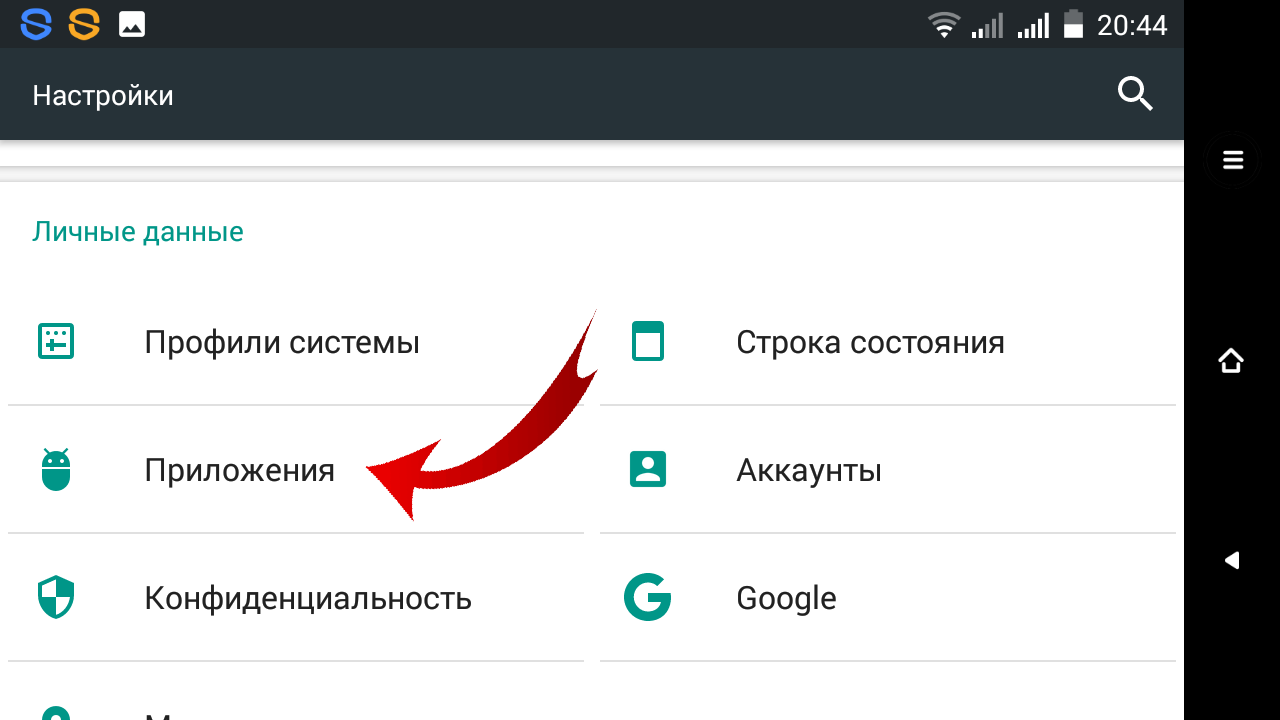
- В открывшемся списке ищем приложение Play Market.

- Если есть кнопки Стереть данные и Очистить кеш нажимаем их.
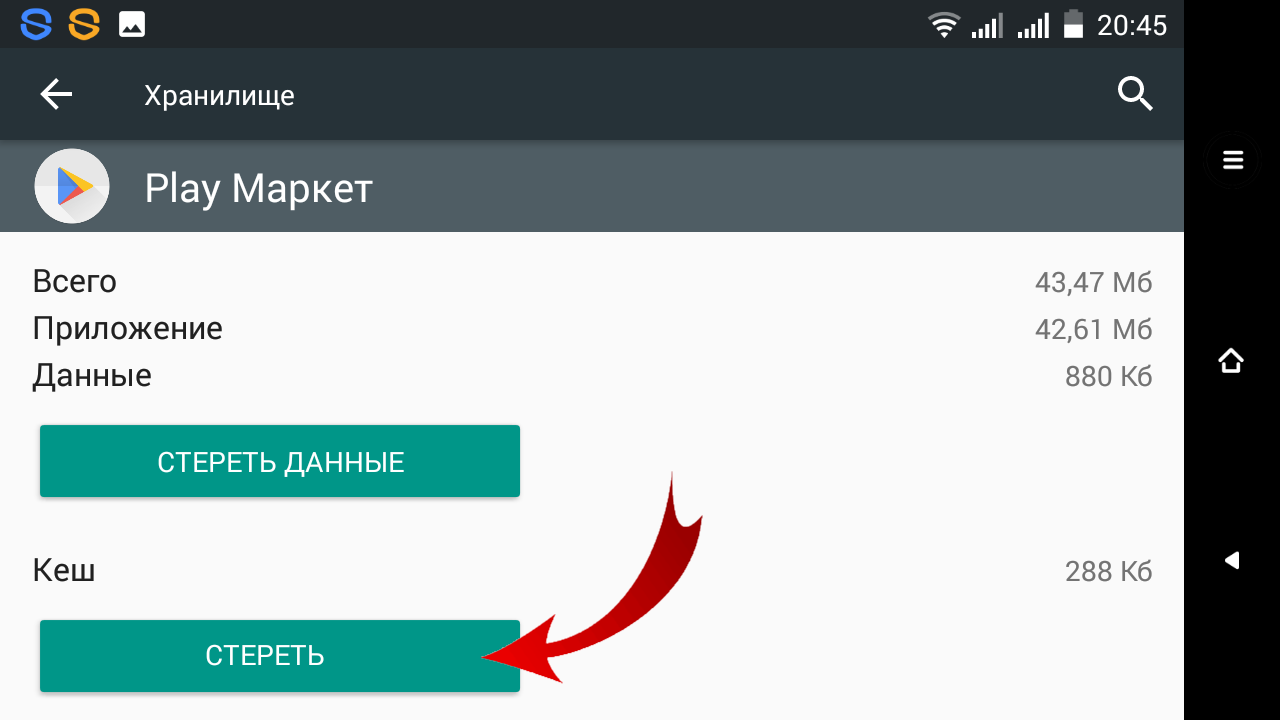
- Если кнопок нет, ищем пункт Хранилище и нажимаем на кнопки как предыдущем пункте.
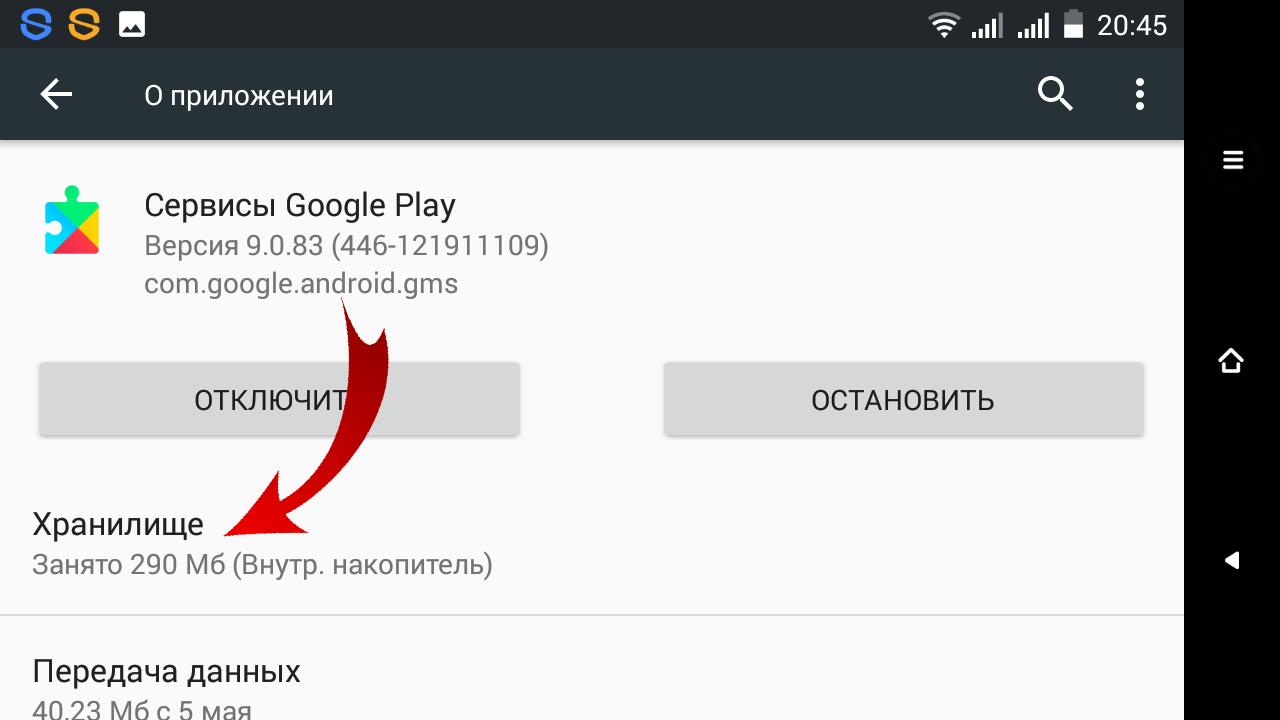
- Возвращаемся к списку приложений и ищем Сервисы Google Play.
- Также очищаем кэш.
Теперь попробуйте зайти и обновить или скачать приложение, если вдруг метод не помог, переходим к следующему способу.
Видеопример очистки кеша:
Метод 2. Манипуляции с картой памяти
Пользователи Android отмечали, что перемонтирование SD карты им помогало.
Как перемонтировать карту памяти в Андроид:
- Заходим в Настройки → Память. Либо (в зависимости от прошивки) в Настройки → Хранилище и USB накопители.
- Нажимаем Извлечь SD-карту или на ярлычок, как на картинке ниже.

- Восстанавливаем карту памяти там же Настройки → Память → Монтировать SD-карту.
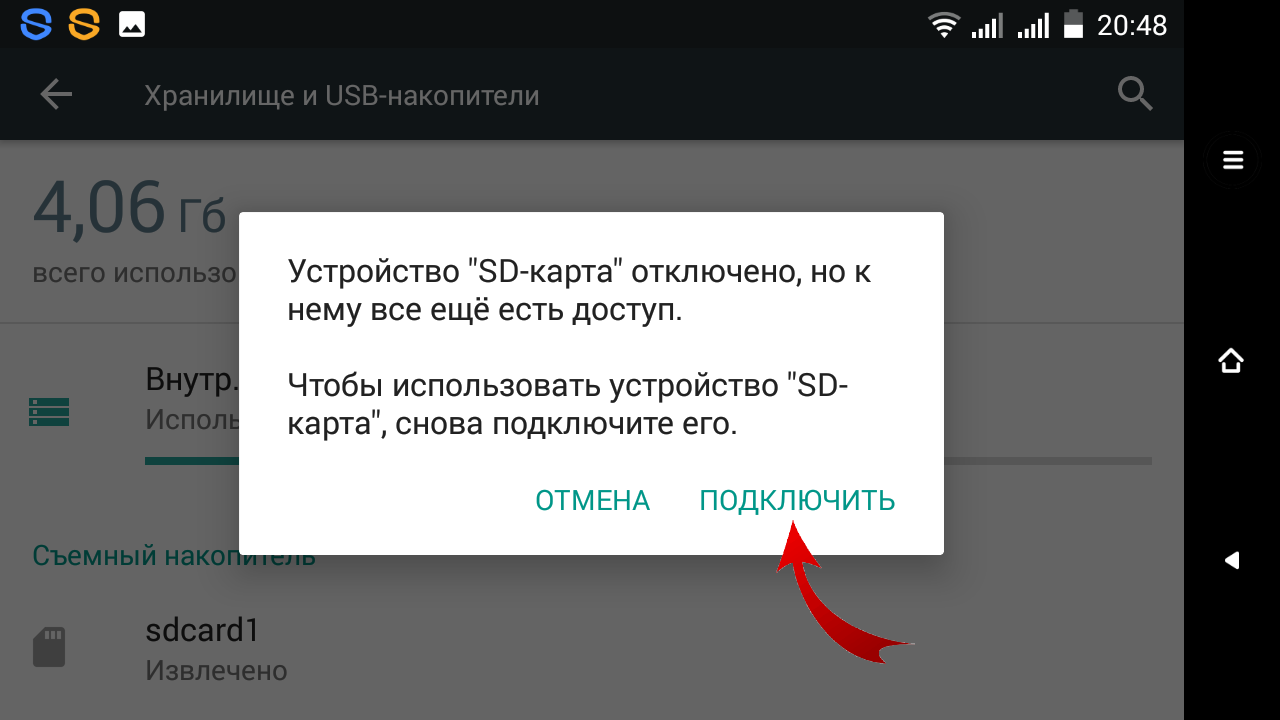
Метод 3. Добавление нового аккаунта gmail
Комментарий от Николая Хаткевича: всё что нужно — добавить (создать) новый аккаунт Google. Либо, если у вас уже их несколько, попробовать переключиться между ними.
Добавление нового аккаунта Google:
- Переходим Настройки → Аккаунты → Добавить Аккаунт → Google.


- После этого осуществить вход в Play Market и попытаться установить приложение. Ошибка должна исчезнуть.
- В дальнейшем вновь созданный аккаунт можно удалить.
Спасибо Николаю! Если можно, что-то ещё уточнить, просим отписаться в комментариях.
Метод 4. Удаление обновлений
Речь идёт не об обновлениях самого телефона, здесь говорится об обновлениях приложения Play Market. Последние обновления которого могут быть несовместимы с приложениями, вследствие чего и появляется ошибка.
Здесь всё очень просто:
- Также как первом методе зайдите в Настройки → Приложения → Play Market.
- Выберите пункт Удалить обновления.
- После этого перезагрузите телефон, но пока не ставьте обновления на Плей маркет, а попробуйте установить приложение, на установке которого выходила ошибка.
В большинстве случаев этот метод прекрасно работает. Вы можете обновить свой Маркет после того, как проблема решится.
Метод 5. Обновление платёжной информации
Не мог не упомянуть этот метод, так как он помог некоторым пользователям.
Всё, что нужно попробовать сделать — добавить информацию о кредитной карте и тогда проблема решится.
Попробуйте!
Метод 6. Манипуляции с датой
На просторах интернета было найдено такое вот решение:
- Заходим в НастройкиДата и время.
- Снимаем галочку на Автонастройка даты и времени или Дата и время сети.
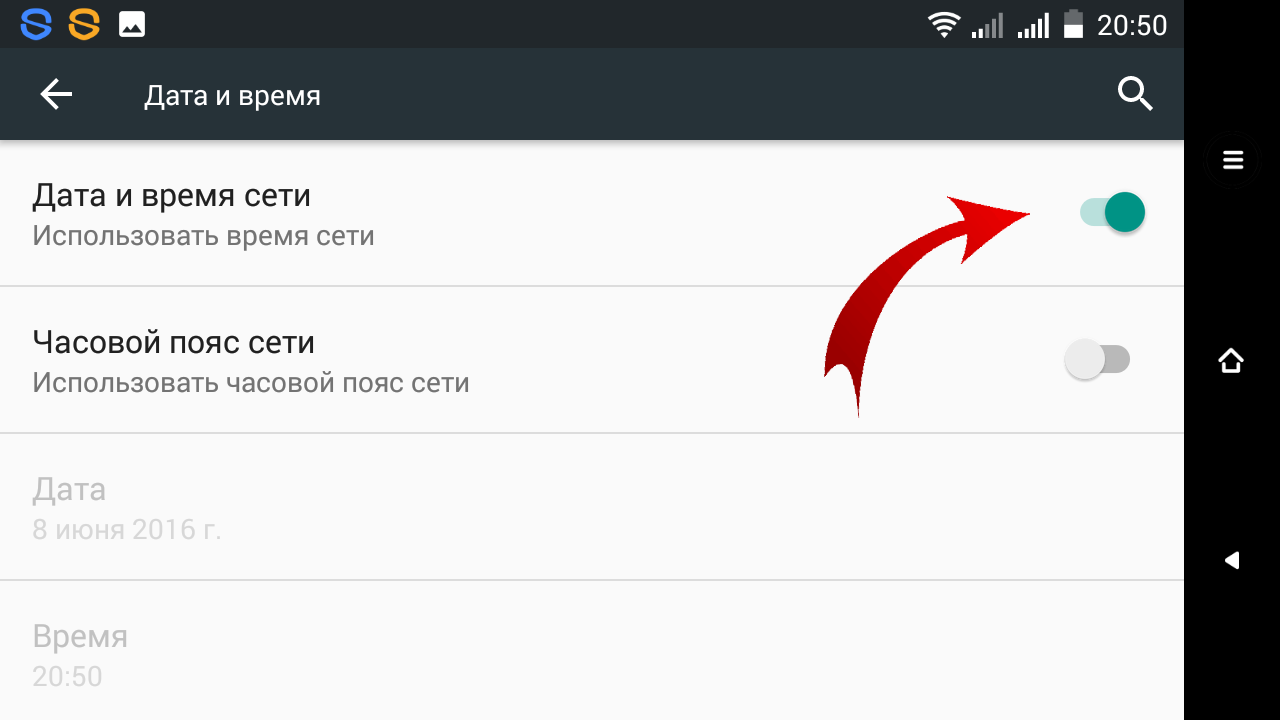
- Меняем время на неправильное.
- Перезапускаем Play Market (если не вышло, можно перезагрузить телефон).
- Скачиваем нужное приложение.
- Заходим обратно в НастройкиДата и время.
- Возвращаем галочки обратно.
Метод 7. Очистка кэша Dalvik
Некоторые пользователи отмечали, что им помогала чистка кеша Dalvik, и после этого загрузка приложений проходила исправно. Что такое Dalvik? Это виртуальная машина Java, в которой выполняются все приложения на телефоне Android.
Этот метод требует наличие root-прав на смартфоне, поэтому если у вас нет прав суперпользователя, то лучше сперва попробовать другие методы, пропустив этот пункт. При наличии root надо установить специальные программы типа Root File Manager.
Как очистить кеш Dalvik:
- Переходим в каталог Data/Dalvik-cache.
- Удаляем все файлы из этой папки.
- Перезагружаем телефон.
Есть вариант ещё попроще: скачать Titanium backup root, и зайдя в главное меню программы, выбрать пункт Очистить dalvik-кэш.
В любом случае, если вы столкнулись с ошибкой df-dla-15 отпишитесь, пожалуйста, в комментариях: какой пункт помог. Или опишите свой вариант решения проблемы. Поможем пользователям Android устранить ошибку!
Платформа Android настолько удивительная вещь, что будучи опытным пользователем, можно каждый раз сталкиваться с новыми ошибками и проблемами. И ладно, если бы это были приложения от сторонних разработчиков, которые не заморачиваются над постоянным контролем качества продукта. Но ведь это основной магазин от Google, на стабильной работе которого завязана львиная доля функционала Android-устройств. В такой ситуации пользователи ищут иной путь «заполучить» необходимое приложение и скачивают apk-пакеты неизвестного происхождения. Поэтому, мы расскажем, как исправить ошибку [DF DLA 15] в Play Market.
В один прекрасный момент вы заметили, что не можете ни скачать, ни обновить приложения из Google Play. И все из-за ошибки соединения с сервером [DF DLA 15]. При этом, установленные ранее программы, как и устройство в целом, работают нормально. Логично предположить, что проблема именно в Play Market. К сожалению, альтернативы Android-магазину не существует, поэтому будем бороться за наше с вами общее право устанавливать и пользоваться нужными приложениями.
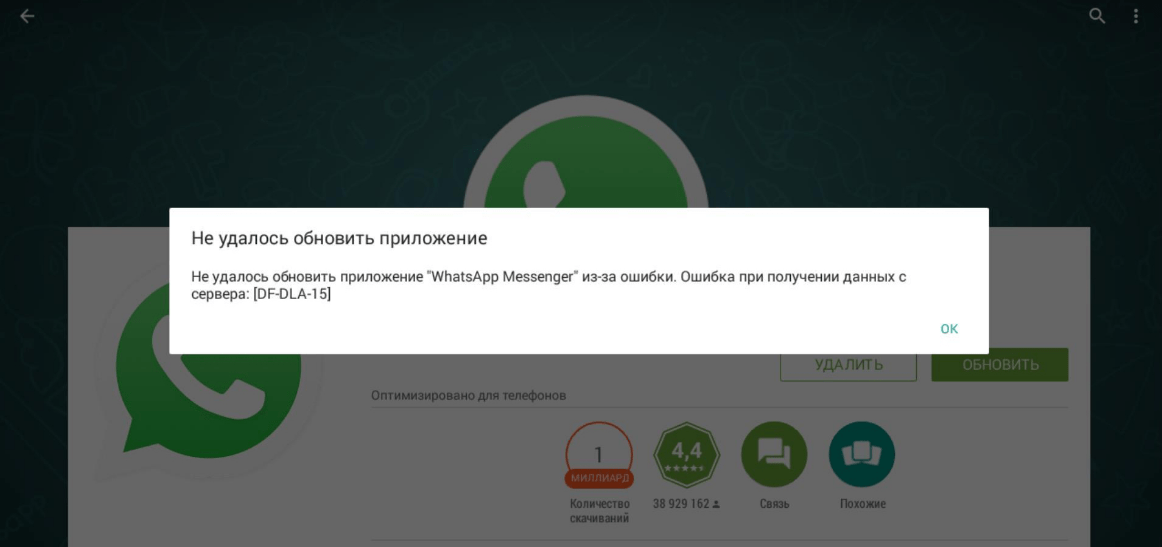
Ошибка df-dla-15: как исправить
Для каждой из причин возникновения ошибки существует уникальный способ решения:
- Очистка кэша.
- Удаление обновлений.
- Добавление информации о кредитной карте.
- Очистка кэша Dalvik.
- Отключение карты памяти.
- Создание нового аккаунта.
- Корректировка даты.
- Hard Reset телефона.
Рассмотрим их в порядке частоты возникновения:
Очистка кэша
Самая лёгкая процедура, но несмотря на это, срабатывает в 50% случаев.
- Зайдите в «Настройки» – «Приложения» – «Play Market».
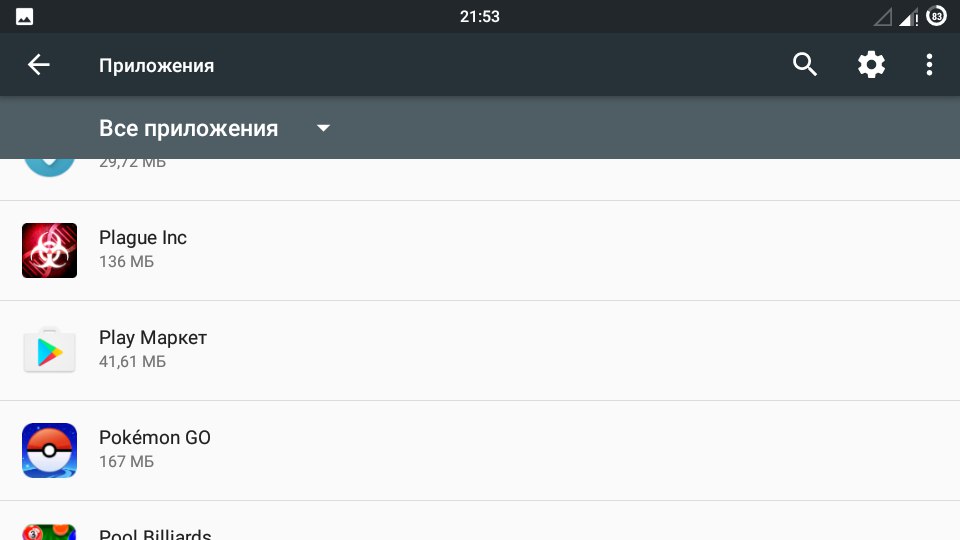
- В окне «О приложении» нажмите «Хранилище».
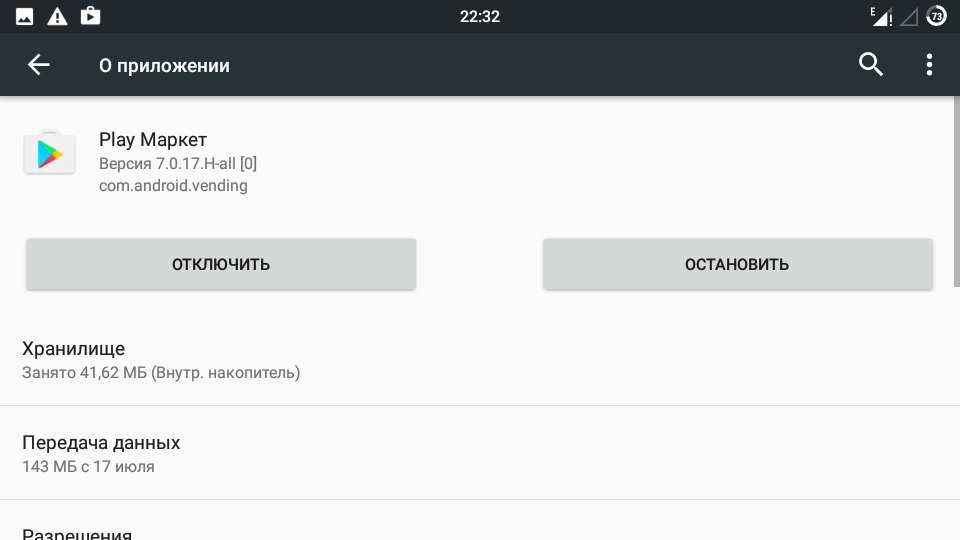
- Теперь кликните на кнопку «Очистить кэш», а после на «Стереть данные».
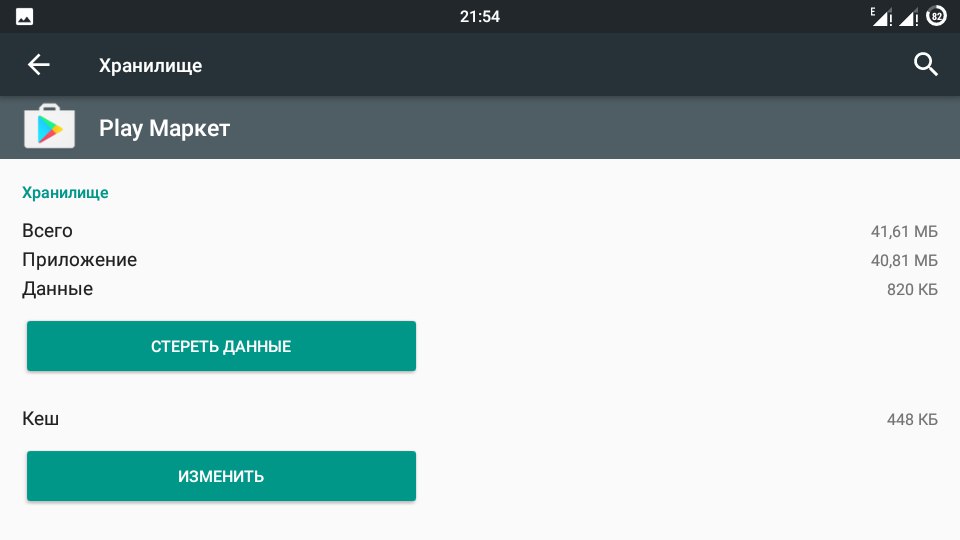
- Для полноты эффекта повторите все эти действия с приложением «Сервисы Google Play».
Удаление обновлений
За этим способом уверенное второе место. Когда билд приложения не совместим с версией Play Market, появляется данная проблема.
Для её решения в окне «О приложении» нажмите кнопку дополнительных параметров и кликните «Удалить обновления».
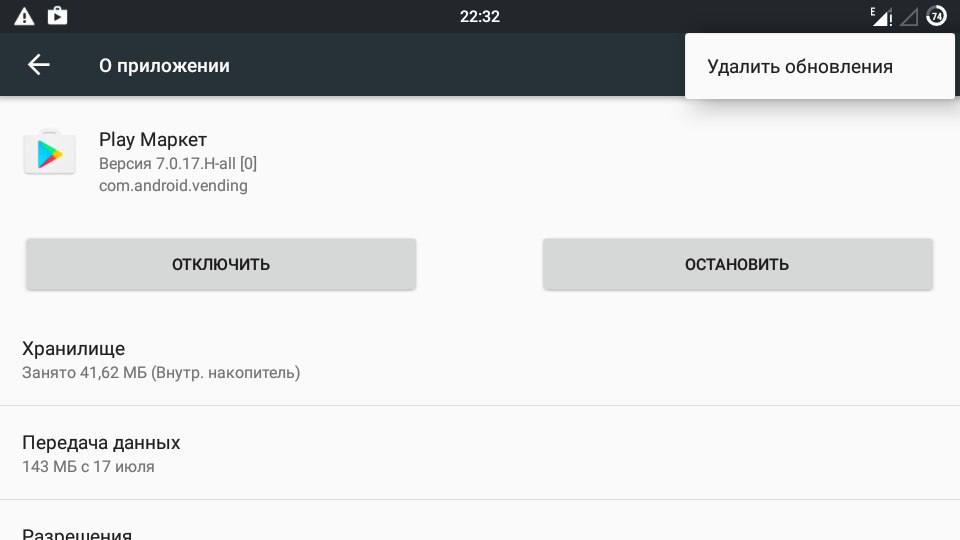
Добавление информации о кредитной карте
Очень странный способ, но он уже не раз доказал свою эффективность.
- Зайдите в Play Market и, вызвав боковое меню, нажмите «Аккаунт».
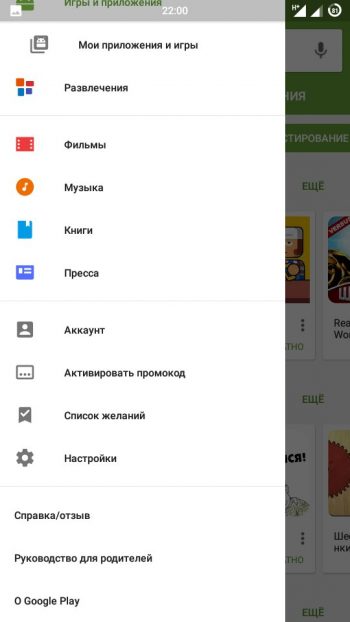
- В появившемся окне тапните на «Способы оплаты».
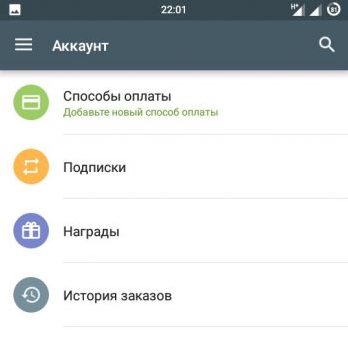
- Далее кликните на «Добавить кредитную или дебетовую карту».
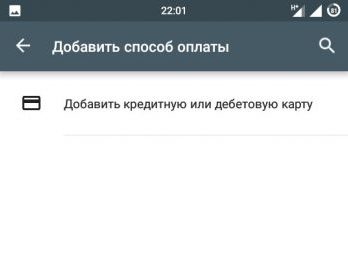
- Введите номер карты и нажмите кнопку «Сохранить».
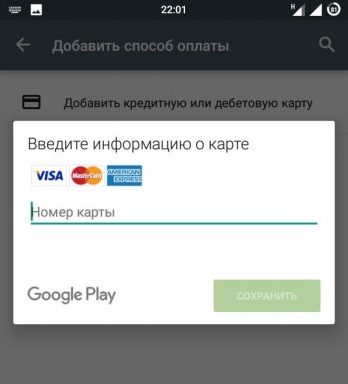
Внимание! Добавление информации о ваших финансовых счетах не приведет к исчезновению денег. Данная информация не попадет к третьим лицам.
Очистка кэша Dalvik
Не вдаваясь в технические подробности, Dalvik – это среда выполнения Android-приложений. Там хранятся временные файлы, которые по ряду причин могут быть повреждены.
Очистить Dalvik кэш могут лишь продвинутые пользователи. Для этого нужно наличие root-прав или установленное кастомное recovery. Инструкции по получению данных «привилегий» вы можете найти в сети, а опытными пользователями совершается вход в recovery и выполняется wipe dalvik cache.
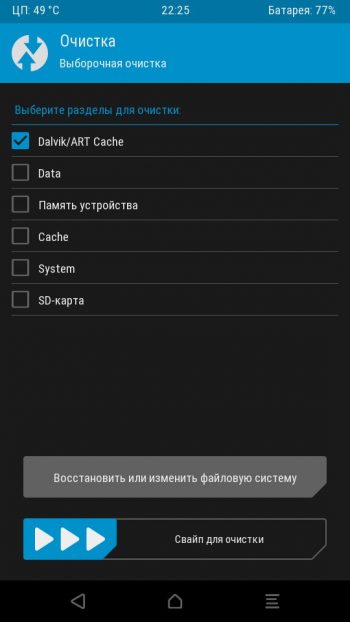
Отключение карты памяти
Данный способ связан прежде всего с тем, что некоторые файлы приложений хранятся на внешнем microSD накопителе. И это может нам навредить.
- Зайдите в «Настройки» – «Хранилище и USB-накопители».
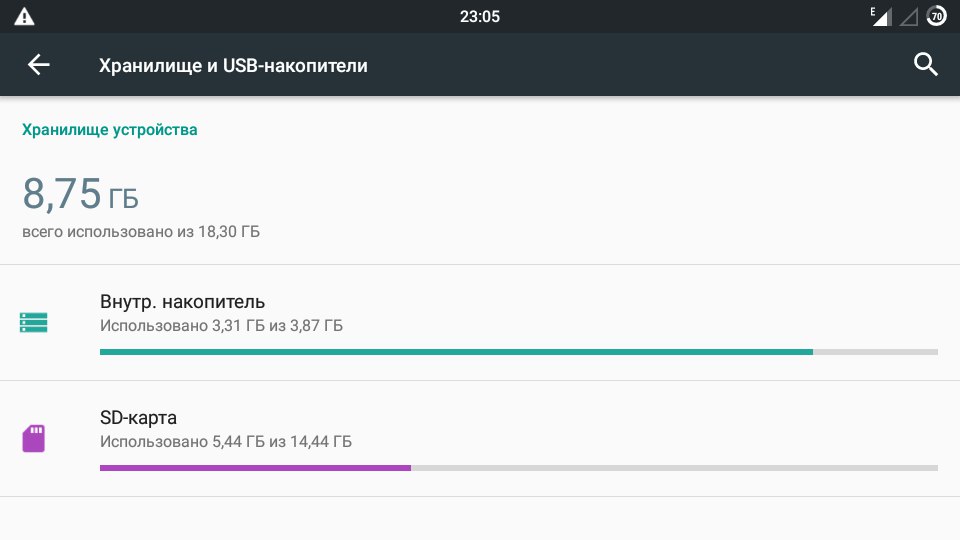
- Нажмите на пункт с Картой памяти и в дополнительном меню выберите «Извлечь».
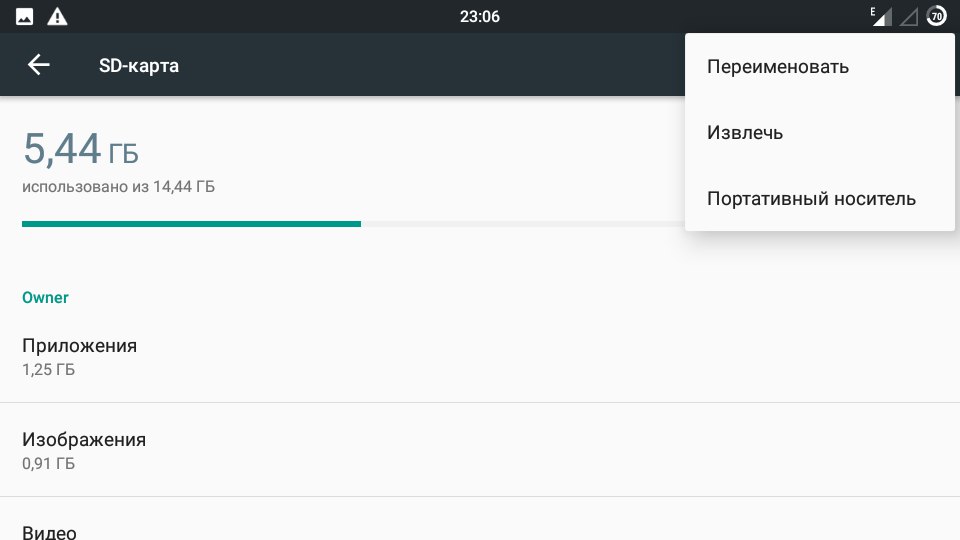
- Попробуйте что-то скачать.
Внимание! Не доставайте карту памяти из устройства, предварительно не отключив её в «Настройках». Она получит необратимые повреждения, а вы лишитесь данных.
Создание нового аккаунта
Только не удаляйте старый аккаунт. Просто создайте новый по пути «Настройки» – «Аккаунт» – «Добавить новый». Независимо от того, исчезла ли ошибка, вы можете пользоваться старой учетной записью.
Корректировка даты
Думаю, вы слышали о сроках действия лицензионного соглашения. Так вот если оно вышло, то это – причина возникновения ошибки. Конечно, неправильная дата в телефоне – маловероятный фактор, но проверьте на всякий случай, особенно если устройство полностью разряжалось или изымалась аккумуляторная батарея.
Hard Reset телефона
Один из самых кардинальных методов решения проблемы. Общий сброс вернет ваш девайс в заводское состояние (как при покупке). Перед тем, как решиться на данный шаг, повторите все способы решения проблемы снова. Может быть, вы упустили или не заметили пункт.
Внимание! Общий сброс телефона удалит данные с устройства: фото, видео, сообщения, контакты, приложения и т.д. Перед данной процедурой посоветовал бы сделать бэкап пользовательских данных!
Если ничего не помогло – обратитесь в сервисный центр, пусть проблему изучат профессионалы. Скорее всего в подобных случаях будет приниматься решение о перепрошивке устройства. Однако с вероятностью 99%, вышеперечисленные советы помогут исправить ошибку [DF DLA 15] в Play Market.


Смартфоны на базе Android являются самыми популярными среди пользователей, а в Play Market можно найти приложения на любой вкус. Но не очень приятно, когда не удается загрузить или обновить приложение. Причины этому могут быть самыми разными – нехватка памяти на устройстве, неполадки с подключением к интернету, или же может выскочить ошибка df dla 15 андроид.
Что же это такое и как ее устранить?
Обычно ошибка сервера DF-DLA-15 выходит, как следствие затруднений при загрузке каких-либо файлов или приложений. Выглядит это так: «Не удается обновить приложение “Название” из-за ошибки. Ошибка при получении данных с сервера: [DF-DLA-15]».
Я предлагаю вам методы, которые помогут устранить эту ошибку.

Очистка кэша
Как ни странно, но это очень действенный способ. Чтобы очистить кэш, необходимо войти в приложения, затем нажать «очистить кэш» и «стереть данные» в Play Маркет и для других сервисов. Дальше просто перезагрузите телефон и вновь попробуйте скачать или обновить необходимое вам приложение.
Очистка кэша Dalvik
Для осуществления очистки кэша Dalvik, вам потребуются права рут. Если у вас Root Explorer, загрузите его. Затем войдите в программу и отыщите каталог Data/Dalvik Cache и удалите из него файлы. После этого перегрузите телефон.
Удаление обновлений
Под удалением обновлений я имею ввиду только обновление приложений Play Маркет. К сожалению, очень часто причиной появления ошибки является несовместимость обновленной версии приложения с другими, которые уже установлены в устройстве.
Очень часто возврат к предыдущей версии действительно помогает. Чтобы удалить обновления нужно его найти в разделе приложений Play Маркет и нажать на «Стереть обновления», после чего, как обычно, перезагрузите телефон и попытаетесь загрузить приложение. Если же опять вышла ошибка, тогда просто обновите Play Маркет или попробуйте еще обновить андроид.
Отключение карты памяти
Это универсальный метод решения любых неполадок с телефоном, такой же как и обычная перезагрузка. Поэтому при выдаче ошибки сервера DF-DLA-15, вы также можете его испытать, попробуйте просто извлечь карту. А если же это физически невозможно сделать, то значит отключите ее, сделав следующее:
Создание аккаунта
Убрать ошибку при загрузке можно и с помощью создания другого аккаунта Google. При этом ни в коем случае не нужно удалять старый аккаунт, просто добавьте еще один. Для этого нужно просто войти в учетные записи и затем наддать «добавить учетную запись».
Также иногда причиной возникновения ошибки df dla 15 бывает неправильно установленная дата и время, ее можно установить как автоматически, так и принудительно.
Как видите способов устранения ошибки df dla 15 достаточно много.


Как исправить ошибку 192 в Google Play Market на Android
При попытке скачать приложение с плей маркета возникает ошибка 192. У владельцев android-устройств встречается часто. И возникает в случаях, когда пространства в памяти смартфона или планшета оказывается недостаточно. Пользователю не удаться скачать и установить необходимое ПО, пока он не освободит место в достаточном количестве.
Как исправить ошибку 192 в play market на андроиде посредством удаления ненужных данных
Для этого можно воспользоваться встроенными в приложение «Мои файлы» инструментами. Приложение с таким функционалом есть в каждом современном смартфоне в папке с названием, аналогичном названию аппарата – Xiaomi, Samsung.


Обладатели свежих версий андроид могут удалить ПО через контекстное меню. Для этого следует вызвать меню, найти иконку с нужной программой, коснутся ее пальцем, и удерживать до характерной вибрации. В появившемся меню выбрать «Удалить».

Как исправить ошибку 192 в плей маркете на андроиде, очистив данные приложения PalyMarket
Для этого следует выполнить ряд действий:
Если после этого избавиться от кода ошибки 192 не удастся, можно переходить к следующему способу.
Удаление обновлений в приложении Google Play Market
В этом случае ошибка 192 в плей маркете возникает на устройствах с внутренним хранилищем малого объема. Его владелец приобрел устройство, и начал пользоваться, не отключив автоматическое обновление. В таком случае ожидание появления заветного кода можно ожидать очень скоро. Что нужно сделать, чтобы освободить память?

Время проверить, сохранилась ошибка 192 или нет. Если при установке с плей маркета сообщение показывается снова, следует перейти к последнему способу.
Удаление и повторная привязка учетной записи Google
Какой порядок действий следует выполнить?


Можно проверять, возникает сообщение с кодом 192 в плей маркете на андроиде, или не появляется. После всех выполненных действий она уже вряд ли возникнет.
Источники:
https://androidologia. ru/chto-takoe-oshibka-df-dla-15-i-kak-ee-ustranit-na-androide. html
https://fixbin. ru/kak-ispravit-oshibku-192-v-google-play-market-na-android/
Ошибка DF-DLA-15 Play market на Андроид, как исправить. Android смартфоны стремительно набирают популярность. Универсальность платформы нравится большинству пользователей, а магазин приложений Google Play процветает, как никогда раньше. Еще бы — ведь там можно найти программное обеспечение или контент для самых различных целей и практически на любой вкус! Но ситуация порой неожиданно омрачается тем, что загрузить или обновить нужное приложение не удается. Одной из довольно частых проблем, являющихся причиной затруднений, считается ошибка сервера DF-DLA-15 — именно на неё ссылается Android-устройство в сообщении о невозможности загрузить или обновить приложение с Google Play. Дословно это выглядит так: « Не удалось обновить приложение «Название» из-за ошибки. Ошибка при получении данных с сервера: [DF-DLA-15]».
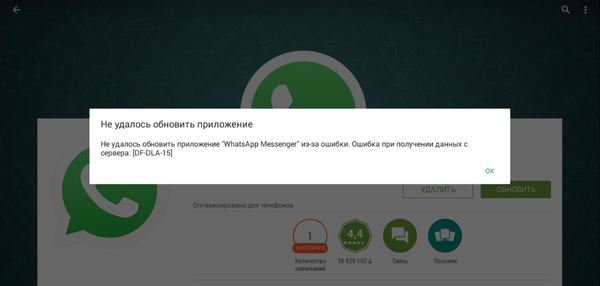
Мы постараемся помочь вам, предложив ряд методов, с которые позволят вам избавиться от ошибки DF-DLA-15 и в дальнейшем скачивать или обновлять свои любимые приложения без помех. Давайте начнем.
Метод 1: Очистка кэша
Это элементарная стандартная процедура, но, как это ни странно, она срабатывает примерно в половине случаев. Всё, что требуется сделать — это очистить кэш и данные магазина приложений Play Маркета и сервисов Google.
- Зайдите в «Настройки».
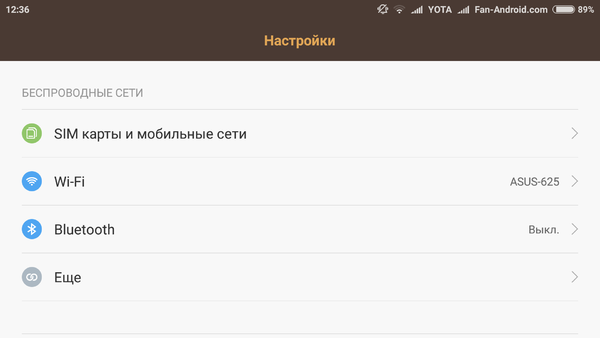
- Выберите «Приложения».
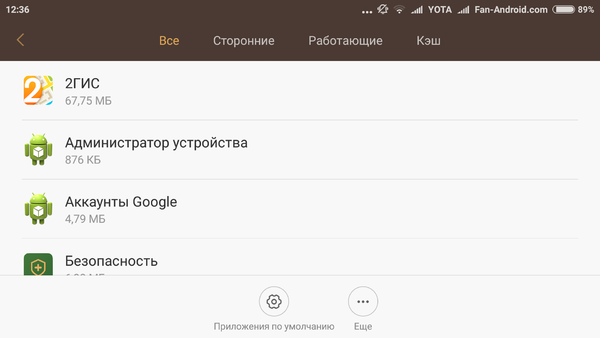
- Выберите Google Play Маркет.
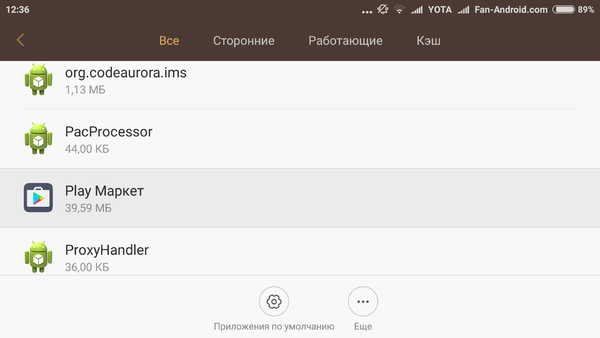
- Последовательно нажмите на «Очистить кэш» и «Стереть данные» (если при заходе в раздел Google Play таких кнопок на экране нет, то выберите позицию «Хранилище» — там и найдутся обе кнопки, на которые нужно последовательно нажать).
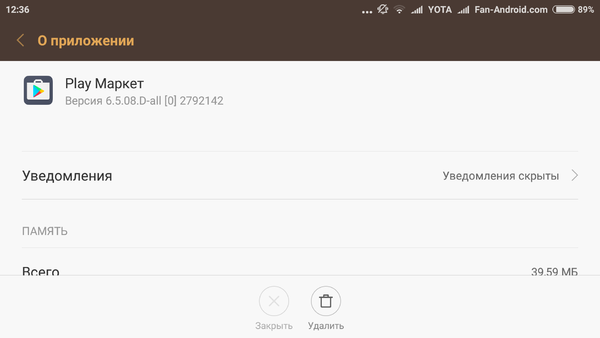
- Сделайте то же самое для Сервисов Google Play. После этого попробуйте загрузить или обновить приложение, при работе с которым смартфон выдал вам сообщение об ошибке при получении информации от сервера с кодом DF-DLA-15.
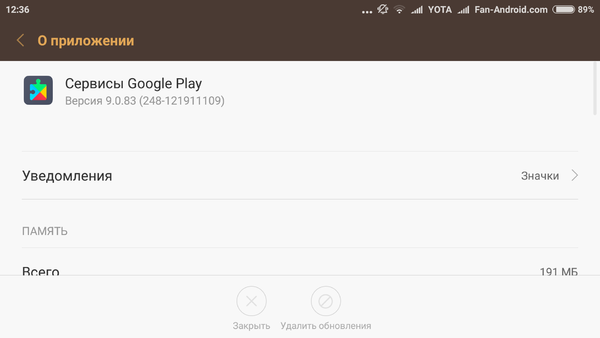
Метод 2: Очистка кэша Dalvik
Покопавшись на англоязычных форумах, мы узнали, что очистка кэша Dalvik помогла нескольким пользователям преодолеть ошибку DF-DLA-15. Вас интересует, что такое Dalvik? Это некая регистровая виртуальная машина Java, среда выполнения приложений Android.
Данный метод требует наличия Root-прав и установки на Android-устройство специальных приложений — например, Root Explorer или Root File Manager. Сама очитска кэша Dalvik производится следующим образом:
- Загрузите и установите Root Explorer или Root File Manager.
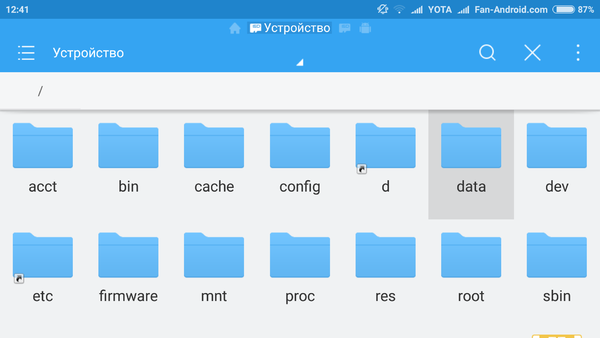
- Теперь перейдите в каталог Data / Dalvik Cache.
- Из этой папки удалите все имеющиеся там файлы.
- Перезагрузите Android-смартфон.
Теперь вы можете попробовать загрузить или обновить приложение заново. Если причиной возникновения ошибки DF-15 DLA был кэш Dalvik, то теперь она должна исчезнуть. Если прав супер-пользователя на устройство у вас нет, либо получите их, либо воспользуйтесь одним из других способов устранения ошибки сервера DF-DLA-15.
Метод 3: Удаление обновлений
Здесь мы не говорим о ваших обновлениях телефона, а имеем в виду лишь обновления приложения Google Play. Практика показывает, что зачастую причиной возникновения всевозможных ошибок является обновление магазина приложений, а точно ее, отсутствие совместимости его обновленной версии с определенными приложениями (устанавливаемыми или обновляемыми). Если вернуть Play Маркет к предыдущей версии, то вероятность решения проблемы довольно высока. Порядок действий следующий:
- Зайдите в «Настройки» —> «Приложения» —> «Google Play Маркет», выберите «Стереть обновления»;
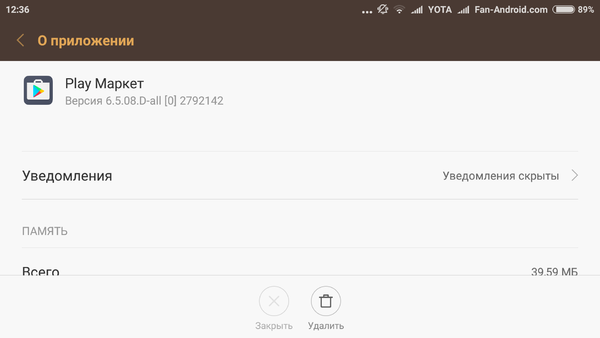
- После этого перезагрузите ваш телефон. Не спешите обновлять Play Маркет — сначала попробуйте загрузить приложение, с которым возникли сложности.
В большинстве случаев этот метод замечательно работает, но и он не является панацеей — чуда может не произойти. В любом случае вы всегда можете обновить Play Маркет заново, независимо от того, решится ли вопрос с ошибкой или нет.
Метод 4: добавление информации о кредитной карте
Иногда решить проблему с возникновением ошибки сервера DF-DLA-15 помогает обновление платежной информации. Некоторым пользователям было достаточно ввести данные своей кредитной карты, и нужное приложение загружалось в штатном режиме. Возможно, и вам помогут эти элементарные действия.
Метод 5: отключение или демонтаж SD-карты памяти
Отключение SD-карты памяти для избавления от ошибок при работе с Google Play — метод не новый. Может он помочь и тогда, когда ваш смартфон выдает при загрузке приложения ошибку сервера DF-DLA-15. Вы можете физически извлечь карту из аппарата либо попробовать отключить ее программными средствами. При втором варианте необходимо выполнить следующее:
- Зайдите в «Настройки», далее «Память» (для некоторых прошивок путь такой: «Настройки» —> «Хранилище и USB-накопители»).
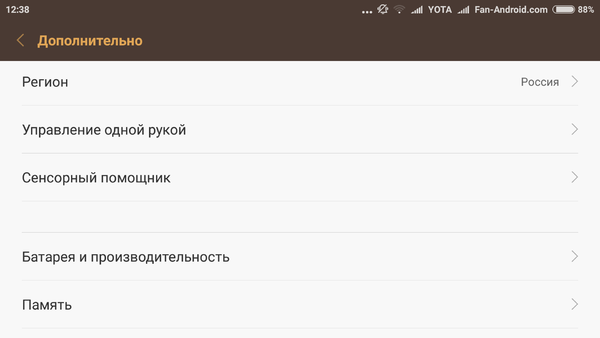
- Выберите пункт «Извлечь SD-карту».
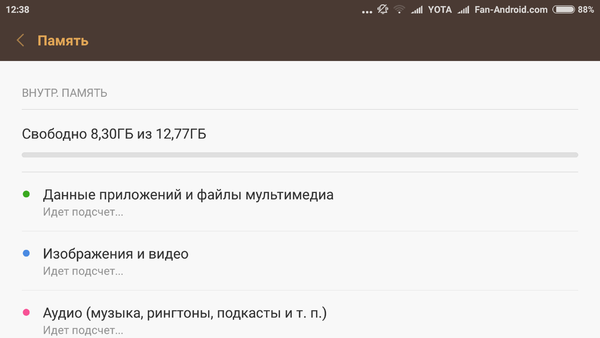
- Затем восстановите подключение: «Настройки» — > «Память» —> «Монтировать SD-карту».
Перезагрузите смартфон и попробуйте заново пройти процесс загрузки или обновления приложения — возможно, ошибка при получении данных DF-DLA-15 исчезла.
Метод 6: создание нового аккаунта Google
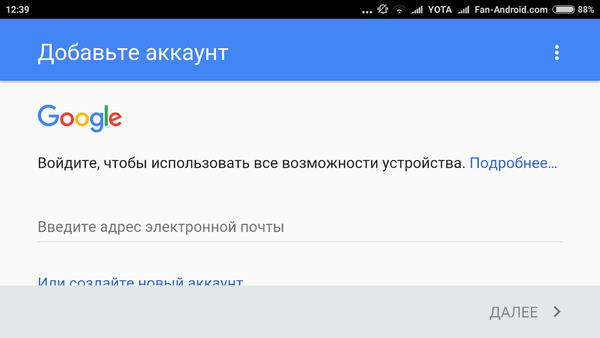
Вовсе необязательно удалять свой старый аккаунт для того, чтобы воспользоваться этим методом. Достаточно добавить новую учетную запись Google, пройдя по следующей цепочке:
"Настройки" — > "Учетные записи" —> "Добавить учетную запись"После того, как проблема с ошибкой при загрузке приложения будет решена (либо не решена) новый аккаунт можно благополучно удалить.
Метод 7: корректировка даты
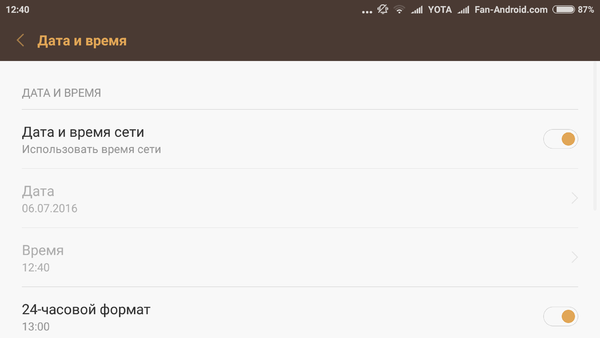
Иногда причиной проблем при скачивании или обновлении приложений с Google Play является неверно установленная дата. Это связано со сроками действия лицензионных соглашений и прочими независящими от пользователей параметрами представленного на маркете софта.
Существует два способа установки правильной даты и времени: автоматический и принудительный. В первом случае достаточно зайти в «Настройки», выбрать раздел «Дата и время», где установить галочки напротив пунктов «Автоматическое определение даты и времени» и «Автоматическое определение часового пояса (по параметрам сети)». Во втором случае вы можете установить дату и время вручную. Для устранения ошибки выбранный вами способ корректировки даты и времени значения не имеет.
Источник: https://fan-android.com/
Ошибка DF-DLA-15 Google Play на Андроид, как исправить. Android смартфоны стремительно набирают популярность. Универсальность платформы нравится большинству пользователей, а магазин приложений Google Play процветает, как никогда раньше. Еще бы — ведь там можно найти программное обеспечение или контент для самых различных целей и практически на любой вкус! Но ситуация порой неожиданно омрачается тем, что загрузить или обновить нужное приложение не удается. Одной из довольно частых проблем, являющихся причиной затруднений, считается ошибка сервера DF-DLA-15 — именно на неё ссылается Android-устройство в сообщении о невозможности загрузить или обновить приложение с Google Play. Дословно это выглядит так: « Не удалось обновить приложение «Название» из-за ошибки. Ошибка при получении данных с сервера: [DF-DLA-15]».

Мы постараемся помочь вам, предложив ряд методов, с которые позволят вам избавиться от ошибки DF-DLA-15 и в дальнейшем скачивать или обновлять свои любимые приложения без помех. Давайте начнем.
Метод 1: Очистка кэша
Это элементарная стандартная процедура, но, как это ни странно, она срабатывает примерно в половине случаев. Всё, что требуется сделать — это очистить кэш и данные магазина приложений Play Маркета и сервисов Google.
- Зайдите в «Настройки».

- Выберите «Приложения».

- Выберите Google Play Маркет.

- Последовательно нажмите на «Очистить кэш» и «Стереть данные» (если при заходе в раздел Google Play таких кнопок на экране нет, то выберите позицию «Хранилище» — там и найдутся обе кнопки, на которые нужно последовательно нажать).

- Сделайте то же самое для Сервисов Google Play. После этого попробуйте загрузить или обновить приложение, при работе с которым смартфон выдал вам сообщение об ошибке при получении информации от сервера с кодом DF-DLA-15.

Метод 2: Очистка кэша Dalvik
Покопавшись на англоязычных форумах, мы узнали, что очистка кэша Dalvik помогла нескольким пользователям преодолеть ошибку DF-DLA-15. Вас интересует, что такое Dalvik? Это некая регистровая виртуальная машина Java, среда выполнения приложений Android.
Данный метод требует наличия Root-прав и установки на Android-устройство специальных приложений — например, Root Explorer или Root File Manager. Сама очитска кэша Dalvik производится следующим образом:
- Загрузите и установите Root Explorer или Root File Manager.

- Теперь перейдите в каталог Data / Dalvik Cache.
- Из этой папки удалите все имеющиеся там файлы.
- Перезагрузите Android-смартфон.
Теперь вы можете попробовать загрузить или обновить приложение заново. Если причиной возникновения ошибки DF-15 DLA был кэш Dalvik, то теперь она должна исчезнуть. Если прав супер-пользователя на устройство у вас нет, либо получите их, либо воспользуйтесь одним из других способов устранения ошибки сервера DF-DLA-15.
Метод 3: Удаление обновлений
Здесь мы не говорим о ваших обновлениях телефона, а имеем в виду лишь обновления приложения Google Play. Практика показывает, что зачастую причиной возникновения всевозможных ошибок является обновление магазина приложений, а точно ее, отсутствие совместимости его обновленной версии с определенными приложениями (устанавливаемыми или обновляемыми). Если вернуть Play Маркет к предыдущей версии, то вероятность решения проблемы довольно высока. Порядок действий следующий:
- Зайдите в «Настройки» —> «Приложения» —> «Google Play Маркет», выберите «Стереть обновления»;

- После этого перезагрузите ваш телефон. Не спешите обновлять Play Маркет — сначала попробуйте загрузить приложение, с которым возникли сложности.
В большинстве случаев этот метод замечательно работает, но и он не является панацеей — чуда может не произойти. В любом случае вы всегда можете обновить Play Маркет заново, независимо от того, решится ли вопрос с ошибкой или нет.
Метод 4: добавление информации о кредитной карте
Иногда решить проблему с возникновением ошибки сервера DF-DLA-15 помогает обновление платежной информации. Некоторым пользователям было достаточно ввести данные своей кредитной карты, и нужное приложение загружалось в штатном режиме. Возможно, и вам помогут эти элементарные действия.
Метод 5: отключение или демонтаж SD-карты памяти
Отключение SD-карты памяти для избавления от ошибок при работе с Google Play — метод не новый. Может он помочь и тогда, когда ваш смартфон выдает при загрузке приложения ошибку сервера DF-DLA-15. Вы можете физически извлечь карту из аппарата либо попробовать отключить ее программными средствами. При втором варианте необходимо выполнить следующее:
- Зайдите в «Настройки», далее «Память» (для некоторых прошивок путь такой: «Настройки» —> «Хранилище и USB-накопители»).

- Выберите пункт «Извлечь SD-карту».

- Затем восстановите подключение: «Настройки» — > «Память» —> «Монтировать SD-карту».
Перезагрузите смартфон и попробуйте заново пройти процесс загрузки или обновления приложения — возможно, ошибка при получении данных DF-DLA-15 исчезла.
Метод 6: создание нового аккаунта Google

Вовсе необязательно удалять свой старый аккаунт для того, чтобы воспользоваться этим методом. Достаточно добавить новую учетную запись Google, пройдя по следующей цепочке:
"Настройки" — > "Учетные записи" —> "Добавить учетную запись"После того, как проблема с ошибкой при загрузке приложения будет решена (либо не решена) новый аккаунт можно благополучно удалить.
Метод 7: корректировка даты

Иногда причиной проблем при скачивании или обновлении приложений с Google Play является неверно установленная дата. Это связано со сроками действия лицензионных соглашений и прочими независящими от пользователей параметрами представленного на маркете софта.
Существует два способа установки правильной даты и времени: автоматический и принудительный. В первом случае достаточно зайти в «Настройки», выбрать раздел «Дата и время», где установить галочки напротив пунктов «Автоматическое определение даты и времени» и «Автоматическое определение часового пояса (по параметрам сети)». Во втором случае вы можете установить дату и время вручную. Для устранения ошибки выбранный вами способ корректировки даты и времени значения не имеет.
Источник: http://fan-android.com/
7 пошаговых способов исправления ошибки df-dla-15 на Android, которая возникает при загрузке приложение из магазина Google Play.
В последнее время у некоторых пользователей Andorid возникает проблема при загрузке любых приложений из Play Маркета. При попытке загрузить игру или программу выходит ошибка при получении данных с сервера DF-DLA-15.
Ниже я постараюсь помочь, представив работающие методы, которые помогут в устранении этой ошибки. Это позволит вам в дальнейшем беспрепятственно скачивать и обновлять свои любимые приложения.
У меня есть для вас семь вариантов исправления ошибки при получении данных с сервера DF-DLA-15.

Метод 1. Очистка кеша
Это практически панацея для всех ошибок Play Market в Android. Также помогает и для ошибки 963 в play market. Всё, что нужно сделать — сбросить кеш следуя инструкциям ниже.
Сброс кеша в Андроид:
- Переходим в Настройки.
- Находим пункт Приложения.
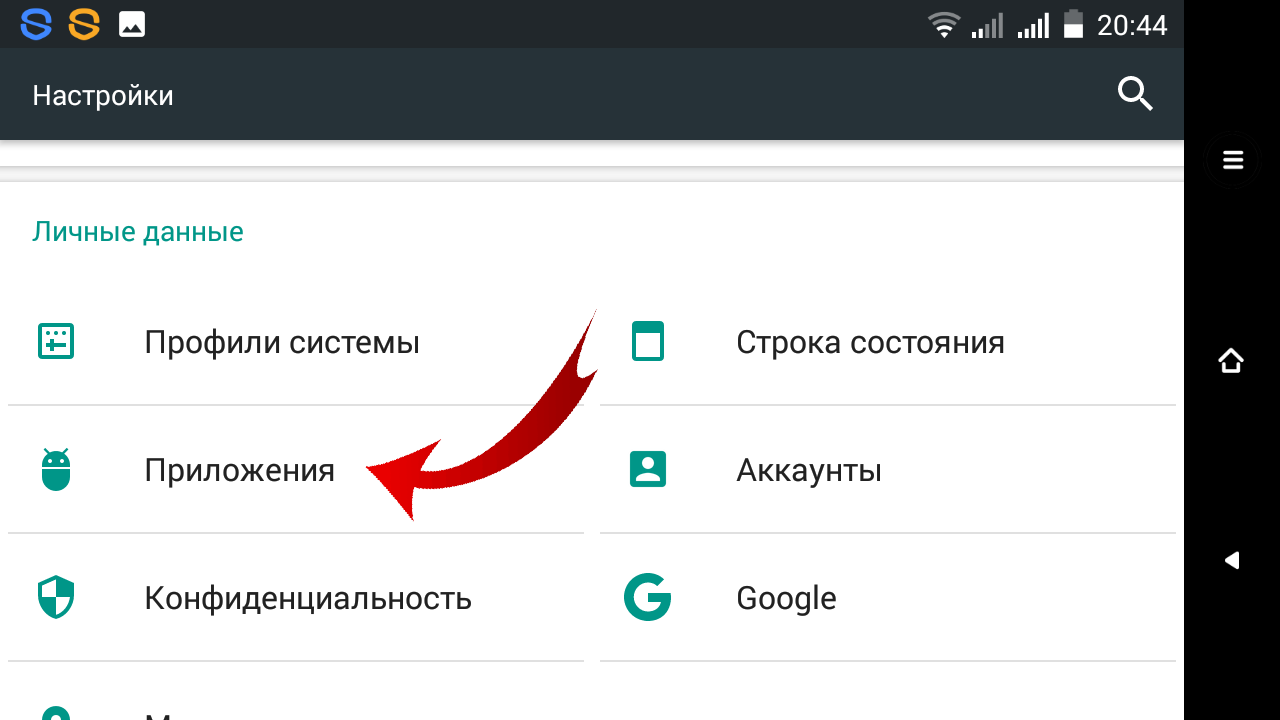
- В открывшемся списке ищем приложение Play Market.

- Если есть кнопки Стереть данные и Очистить кеш нажимаем их.
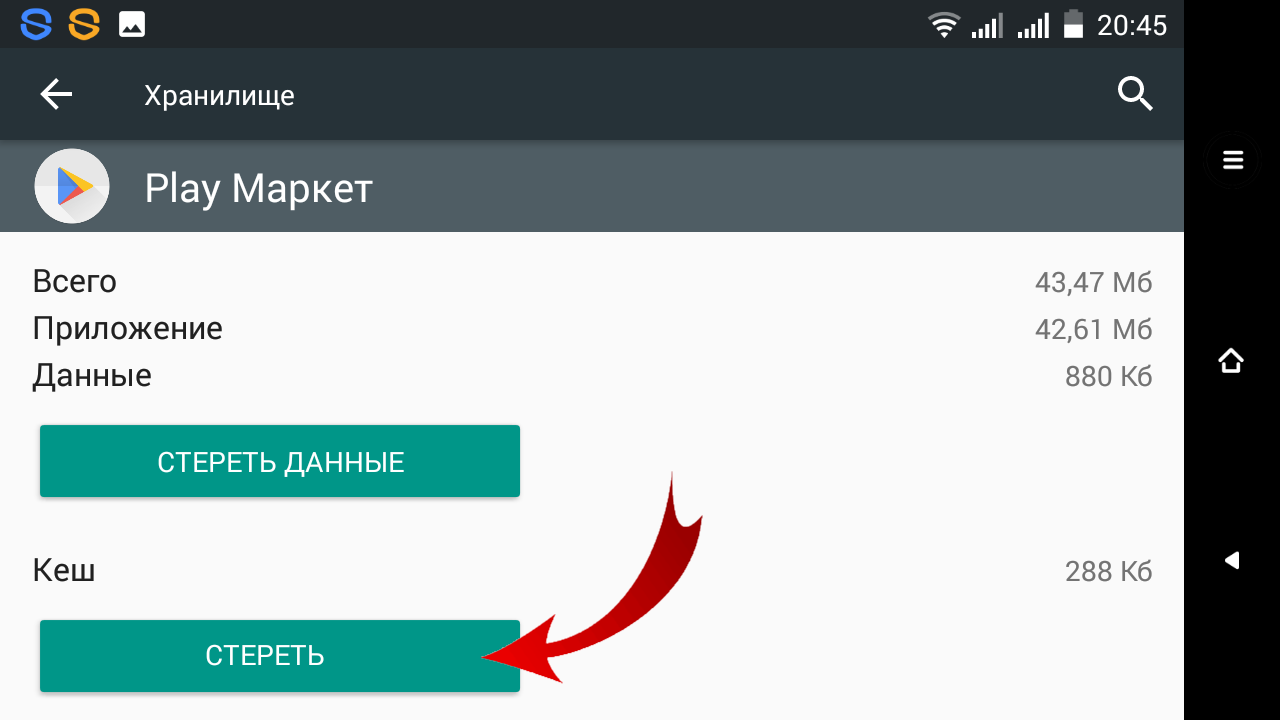
- Если кнопок нет, ищем пункт Хранилище и нажимаем на кнопки как предыдущем пункте.
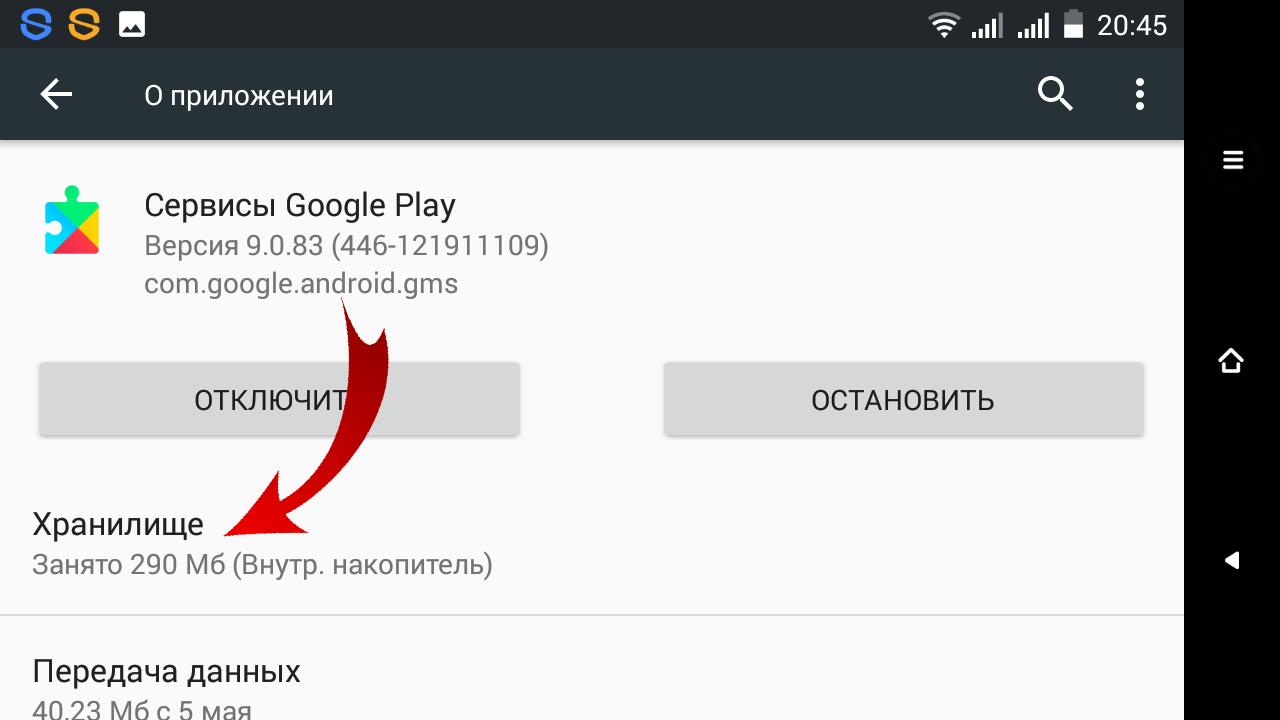
- Возвращаемся к списку приложений и ищем Сервисы Google Play.
- Также очищаем кэш.
Теперь попробуйте зайти и обновить или скачать приложение, если вдруг метод не помог, переходим к следующему способу.
Видеопример очистки кеша:
Метод 2. Манипуляции с картой памяти
Пользователи Android отмечали, что перемонтирование SD карты им помогало.
Как перемонтировать карту памяти в Андроид:
- Заходим в Настройки → Память. Либо (в зависимости от прошивки) в Настройки → Хранилище и USB накопители.
- Нажимаем Извлечь SD-карту или на ярлычок, как на картинке ниже.

- Восстанавливаем карту памяти там же Настройки → Память → Монтировать SD-карту.
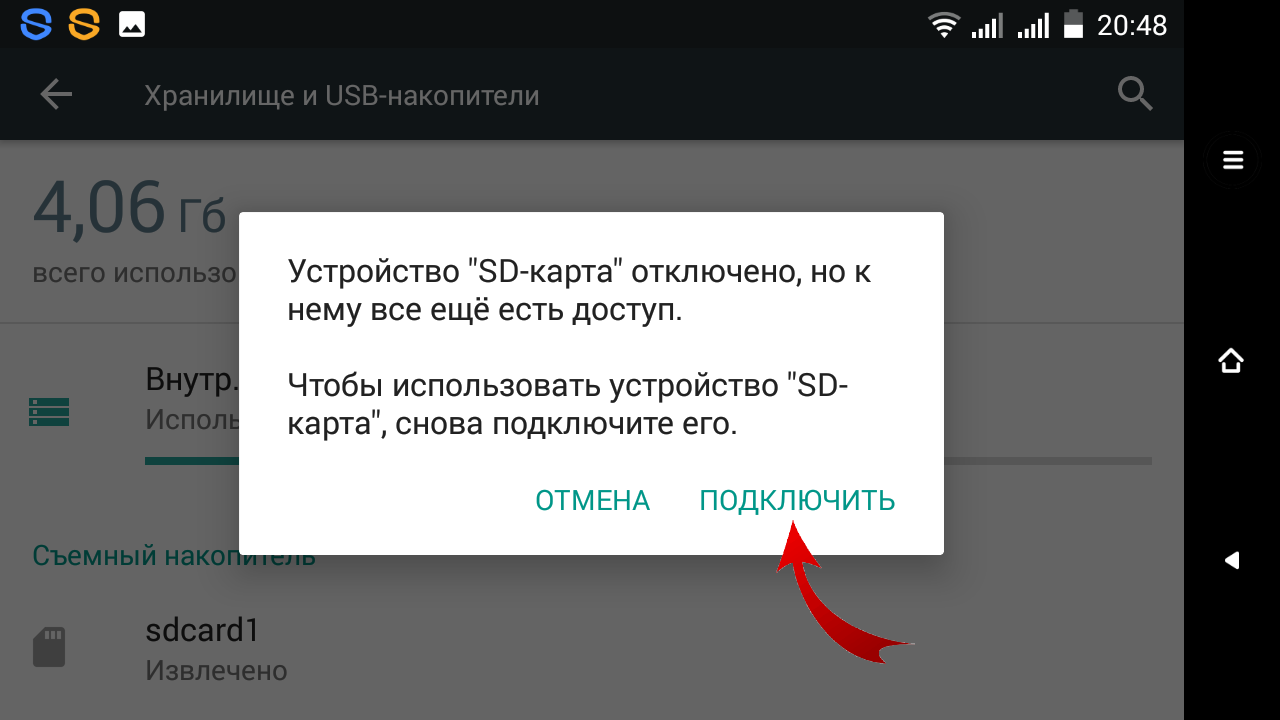
Метод 3. Добавление нового аккаунта gmail
Комментарий от Николая Хаткевича: всё что нужно — добавить (создать) новый аккаунт Google. Либо, если у вас уже их несколько, попробовать переключиться между ними.
Добавление нового аккаунта Google:
- Переходим Настройки → Аккаунты → Добавить Аккаунт → Google.


- После этого осуществить вход в Play Market и попытаться установить приложение. Ошибка должна исчезнуть.
- В дальнейшем вновь созданный аккаунт можно удалить.
Спасибо Николаю! Если можно, что-то ещё уточнить, просим отписаться в комментариях.
Метод 4. Удаление обновлений
Речь идёт не об обновлениях самого телефона, здесь говорится об обновлениях приложения Play Market. Последние обновления которого могут быть несовместимы с приложениями, вследствие чего и появляется ошибка.
Здесь всё очень просто:
- Также как первом методе зайдите в Настройки → Приложения → Play Market.
- Выберите пункт Удалить обновления.
- После этого перезагрузите телефон, но пока не ставьте обновления на Плей маркет, а попробуйте установить приложение, на установке которого выходила ошибка.
В большинстве случаев этот метод прекрасно работает. Вы можете обновить свой Маркет после того, как проблема решится.
Метод 5. Обновление платёжной информации
Не мог не упомянуть этот метод, так как он помог некоторым пользователям.
Всё, что нужно попробовать сделать — добавить информацию о кредитной карте и тогда проблема решится.
Попробуйте!
Метод 6. Манипуляции с датой
На просторах интернета было найдено такое вот решение:
- Заходим в НастройкиДата и время.
- Снимаем галочку на Автонастройка даты и времени или Дата и время сети.
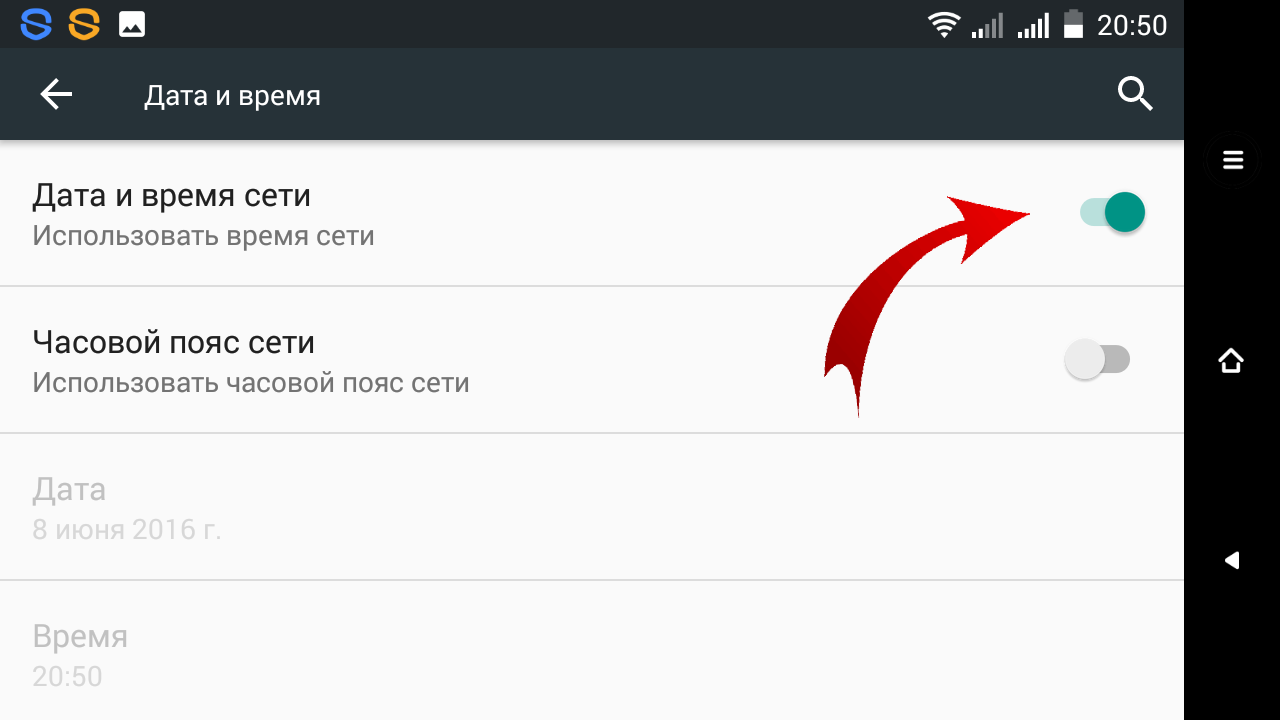
- Меняем время на неправильное.
- Перезапускаем Play Market (если не вышло, можно перезагрузить телефон).
- Скачиваем нужное приложение.
- Заходим обратно в НастройкиДата и время.
- Возвращаем галочки обратно.
Метод 7. Очистка кэша Dalvik
Некоторые пользователи отмечали, что им помогала чистка кеша Dalvik, и после этого загрузка приложений проходила исправно. Что такое Dalvik? Это виртуальная машина Java, в которой выполняются все приложения на телефоне Android.
Этот метод требует наличие root-прав на смартфоне, поэтому если у вас нет прав суперпользователя, то лучше сперва попробовать другие методы, пропустив этот пункт. При наличии root надо установить специальные программы типа Root File Manager.
Как очистить кеш Dalvik:
- Переходим в каталог Data/Dalvik-cache.
- Удаляем все файлы из этой папки.
- Перезагружаем телефон.
Есть вариант ещё попроще: скачать Titanium backup root, и зайдя в главное меню программы, выбрать пункт Очистить dalvik-кэш.
В любом случае, если вы столкнулись с ошибкой df-dla-15 отпишитесь, пожалуйста, в комментариях: какой пункт помог. Или опишите свой вариант решения проблемы. Поможем пользователям Android устранить ошибку!
Ошибка DF-DLA-15 в Play Market возникает при попытке установить или обновить приложение. При этом на экран выводится уведомление с полным названием ошибки: «Не удалось обновить приложение из-за ошибки. Ошибка при получении данных с сервера: [DF-DLA-15]».
Единого способа решить эту ошибку нет, поэтому попробовать нужно все до её полного исчезновения. Начать можно с самых простых методов.
1) Настройка правильной даты и времени.

Неправильная дата и время могут стать причиной появления ошибки в Play Market. Поэтому если вы заметили это на своем устройстве вам нужно:
1) зайти в «Настройки» в раздел «Дата и время»;
2) отключить функцию «Автоопределение времени» (она также может называться «Часовой пояс сети»);
3) установить правильную дату и время, а также выбрать ваш часовой пояс.

2) Очистка кэша.
Очистка кэша— это самый распространённый способ борьбы с ошибками в Play Market. Не станет он исключением и в борьбе с ошибкой DF-DLA-15.
1) Зайдите в «Настройки»—«Диспетчер приложений» и выберите «Все приложения»;
2) в списке приложений выберите «Play Market», перейдите в раздел «Память» и нажмите «Очистить данные»;
3) точно также очистить кэш нужно в приложении «Сервисы Google Play».

Попробуйте заново установить приложение, при загрузке которого у вас появлялась ошибка DF-DLA-15.
3) Удаление обновлений Play Market.
Не менее популярный способ избавиться от ошибок— удаление обновлений Play Market. Ошибка может возникать из-за проблемы совместимости версии самого магазина и приложения, загружаемого из него.
1) Откройте «Настройки» и перейдите в «Диспетчер приложений», во вкладку «Все приложения»;
2) выберите «Play Market» и перейдя в «Опции» нажмите «Удалить обновления»;
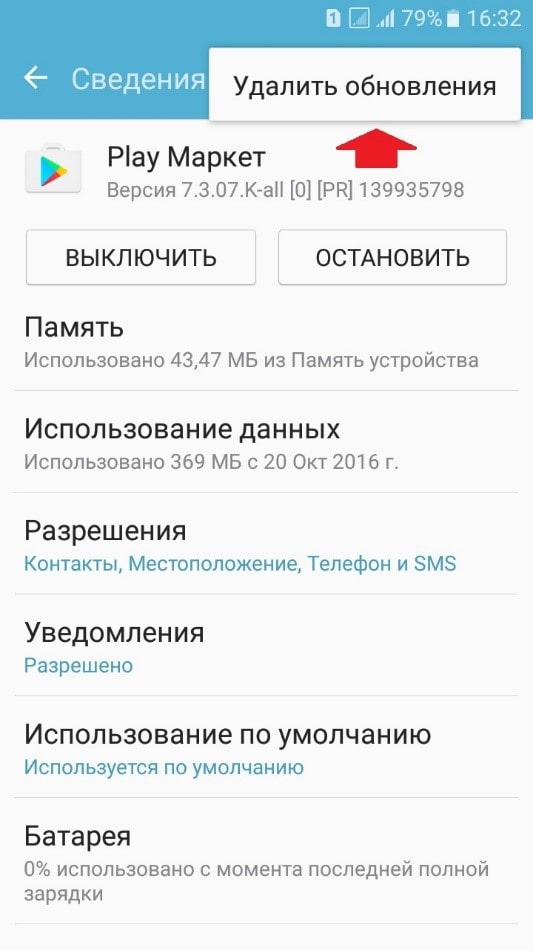
3) перезагрузите устройство.
Сразу же после перезагрузки попробуйте загрузить приложение. Обычно Play Market самостоятельно обновляется до последней версии, после удаления обновлений.
4) Обновление платежной информации.
Возможно избавится от ошибки (пользователям, совершающим покупки в Play Market) поможет добавление данных о кредитной карте.
5) Отключение карты памяти.
1) Зайдите в «Настройки»—«Память»— раздел «Карта памяти» и нажмите «Отключить»;
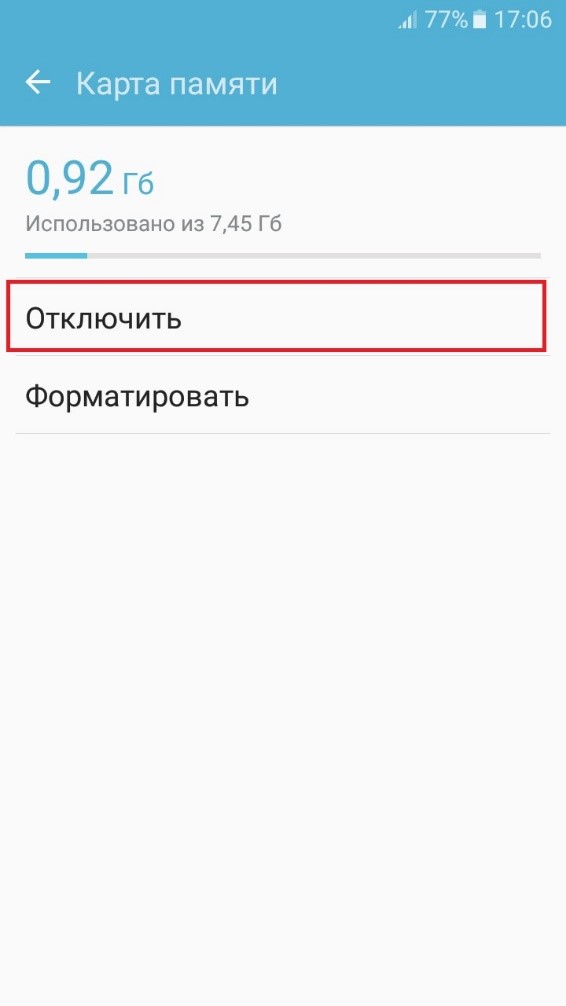
2) можно также выполнить физическое извлечение карты памяти;
3) затем зайдите в «Настройки»—«Память»—«Карта памяти» и нажмите «Включить»;
4) перезагрузите устройство.
После этих действий снова попробуйте установить приложение.
6) Добавление нового аккаунта Google.
Возможно добавление нового аккаунта Google— это единственный способ, который вам поможет.
1) Зайдите в «Настройки»—«Учетные записи» и нажмите «Добавить учётную запись»;
2) выберите «Google» и введите свой адрес электронной почты и пароль.

После этого зайдите в Play Market под новой учётной записью и загрузите приложение.
Обычно хотя бы один из методов должен помочь избавится от ошибки DF-DLA-15 в Play Market.

